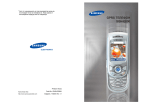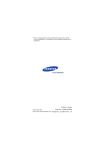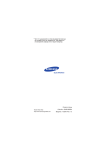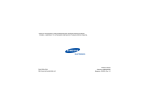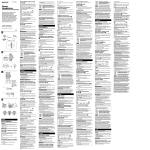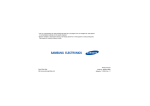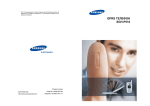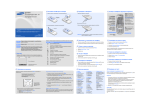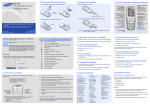Download Samsung SGH-E630 Наръчник за потребителя
Transcript
* Част от съдържанието на това ръководство може да не отговаря точно на телефона ви. Това зависи от инсталирания софтуер или от оператора. Printed in Korea World Wide Web http://www.samsungmobile.com Code No.: GH68-06147A Bulgarian. 12/2004. Rev. 1.0 GPRS ТЕЛЕФОН SGH-E630 Индекс Важни предпазни мерки за безопасност ........... 7 Разопаковане .......................................................... 9 Вашият телефон..................................................... 10 Изглед на телефона........................................................ Дисплей............................................................................ Фoн ................................................................................... Камера.............................................................................. Звуков помощник............................................................. Вградена антена.............................................................. 10 13 16 16 17 17 Как да започнем...................................................... 18 Поставяне/изваждане на SIM картата ........................... Поставяне/изваждане/зареждане на батерията........... Включване и изключване на телефона ......................... Избиране на функции и опции ....................................... Заключване и отключване на клавиатурата ................. 18 19 23 24 26 Функции на разговорите ....................................... 27 Как да се обадим ............................................................. Приключване на разговор............................................... Отговаряне на повикване ............................................... Отказване на разговор.................................................... Регулиране на силата на звука ...................................... Достъп до опциите по време на разговор ..................... Използване на слушалка с микрофон ........................... Използване на звуковия помощник................................ 27 30 30 30 31 31 40 40 Въвеждане на текст ............................................... 41 Смяна на режима за въвеждане на текст ..................... Използване на режим T9 ................................................ Използване на режим АВС ............................................. Използване на режим символи ...................................... Работа с режим числа..................................................... 42 43 45 48 48 Използване на менютата ...................................... 49 Влизане в менютата........................................................ Схема на менюто ............................................................ 49 50 3 Индекс Индекс Меню на телефонния указател ............................ 56 Съобщения .............................................................. 88 Открий име....................................................................... Добави запис ................................................................... Bиж cписък за бързо избиране ...................................... Копирай всичко в телефона ........................................... Изпрати всичко по IrDA ................................................... Изтрий всичко .................................................................. Зaдaй cобствен номер .................................................... Групи ................................................................................ Състояние на паметта .................................................... Служебна директория ..................................................... 56 59 60 62 63 65 66 67 68 68 Краткo съобщ................................................................... Мултимедийнo съобщ. .................................................... Пред. съобщениe ............................................................ Зададени съобщения...................................................... Гласова поща .................................................................. Разпространение............................................................. Настройки......................................................................... Състояние на паметта ................................................... 88 95 106 107 107 108 110 114 SAT (комплект SIM приложения) ......................... 69 Запис разговори ..................................................... 70 Пропуснати разговори..................................................... Входящи разговори ......................................................... Изходящи разговори ....................................................... Изтрий всичко .................................................................. Време на разговорите..................................................... Стойност на разговорите ................................................ 70 70 71 71 72 72 Мрежови услуги...................................................... 74 Прехвърляне на разговоритe ......................................... Забрана на разговоритe ................................................. Изчакване на разговор.................................................... Избор на мрежа ............................................................... Идентификация на обаждащия се ................................. Мрежова честота............................................................. Активна линия.................................................................. 74 76 79 80 81 81 82 Настройки на звука ................................................ 83 Входящи разговори ......................................................... Съобщения ...................................................................... Включен/изключен........................................................... Тон свързване ................................................................. Тон клавиатура ................................................................ Брояч минути ................................................................... Тих режим ........................................................................ Тон капаче........................................................................ Сигнали при повикване................................................... 83 84 85 85 86 86 86 87 87 4 Забавление.............................................................. 115 WWW услуги .................................................................... Медия ............................................................................... JAVA свят......................................................................... Композитор на мелодии.................................................. 115 121 125 130 Органайзер .............................................................. 134 Нова бележка................................................................... Календар.......................................................................... Списък задачи ................................................................. Часовник .......................................................................... Аларма ............................................................................. Гласов рекордер.............................................................. Калкулатор....................................................................... Конвертиране................................................................... Таймер ............................................................................. Хронометър ..................................................................... 134 136 139 140 142 144 146 147 149 150 Камера ...................................................................... 151 Снимай и изпрати............................................................ Моите снимки................................................................... Моите албуми .................................................................. Изтрий всичко .................................................................. Настройки ........................................................................ Състояние на паметта .................................................... 151 157 157 158 158 159 Настройки на телефона ........................................ 160 Дисплей............................................................................ Поздравително съобщение ............................................ Език................................................................................... Защита ............................................................................. Автоматично преизбиране.............................................. яснота на гласа................................................................ 160 162 162 163 166 166 5 Индекс Настройки за капачето.................................................... Отговор с произв. Бутон ................................................. Aктивиране IrDA .............................................................. Нулиране на настройките ............................................... 167 167 168 168 Използване на АLS (алтернативна линия) ........ 169 Разрешаване на проблеми ................................... 171 Кодове за достъп ................................................... 174 Парола на телефона....................................................... PIN .................................................................................... PIN2 .................................................................................. PUK................................................................................... PUK2................................................................................. Парола за забрана на разговори ................................... 174 174 175 175 176 176 Информация за здравето и безопасността ....... 177 Информация за CCA сертифициране ........................... Предпазни мерки при използване на батериите .......... Пътна безопасност.......................................................... Работна среда ................................................................. Електронни устройства................................................... Потенциално избухлива среда....................................... Спешни обаждания ......................................................... Друга важна информация за безопасност .................... Грижа и поддръжка ......................................................... 177 178 180 180 181 183 183 184 185 Речник ...................................................................... 187 Индекс ...................................................................... 191 Бърза справка......................................................... 195 6 Важни предпазни мерки за безопасност Внимателно прочетете тези инструкции, преди да започнете да използвате безжичния си телефон. Неспазването им може да се окаже опасно или незаконно. Пътна безопасност по всяко време Не говорете с телефон в ръка, докато шофирате; първо паркирайте автомобила. Изключвайте при зареждане на автомобила Не използвайте телефона на бензиностанция/ газостанция или близо до горива или химикали. Изключвайте в самолет Безжичните телефони могат да причинят смущения. Използването им в самолет е незаконно и опасно. Изключвайте в близост до всякакви медицински апарати Изключвайте телефона си в близост до медицинска апаратура. Болниците и болничните заведения може да използват апарати, които да са чувствителни към външна радиочестотна енергия. Спазвайте всички действащи наредби и правила. Смущения Всички безжични телефони са изложени на радиосмущения, които могат да се отразят върху работата им. Специални разпоредби Спазвайте всички действащи специални разпоредби в дадената област и винаги изключвайте телефона, когато използването му е забранено или когато може да причини смущения или опасност (като например в болница). 7 Важни предпазни мерки за безопасност Водоустойчивост Телефонът ви не е водоустойчив. Пазете го сух. Разопаковане Комплектът съдържа следните неща: Разумна експлоатация Използвайте само в естествена позиция (до ухото). Не докосвайте антената без нужда при включен телефон, особено ако в момента се използва. Спешно обаждане Въведете спешния номер за мястото, където се намирате, след което натиснете бутон . Дайте възможно най-точна информация. Не прекъсвайте разговора, преди да ви разрешат. Пазете вашия телефон далеч от малки деца Прибирайте телефона и всичките му части, включително и аксесоарите, на недостъпно за малки деца място. Аксесоари и батерии Използвайте единствено одобрени от Samsung аксесоари. Използването на неодобрени аксесоари може да доведе до повреди в телефона и да се окаже опасно. Използвайте само одобрени от Samsung батерии и зареждайте батерията си само с одобрени от Samsung зарядни устройства. Квалифициран сервиз Единствено квалифициран сервизен персонал може да инсталира и ремонтира телефона ви. За по-подробна информация за безопасността вижтe "Информация за здравето и безопасността" на страница 177. ВНИМАНИЕ! СЪЩЕСТВУВА ОПАСНОСТ ОТ ЕКСПЛОЗИЯ, АКО БАТЕРИЯТА СЕ ЗАМЕНИ С НЕПОДХОДЯЩА. ОСВОБОЖДАВАЙТЕ СЕ ОТ ОСТАРЕЛИТЕ И НЕГОДНИ БАТЕРИИ СЪГЛАСНО ИНСТРУКЦИИТЕ. 8 Телефон Батерия Зарядно устройство Ръководство за експлоатация Звуков помощник Бележка: Аксесоарите, които се получават с телефона, може да се различават в зависимост от държавата. Освен това можете да получите следните аксесоари за телефона от местния дилър на Samsung: • Обикновен комплект "свободни ръце" за кола • Комплект за връзка с компютър • Слушалки тип "колие" 9 Вашият телефон Вашият телефон Бутoн(и) Изглед на телефона На следващите илюстрации са показани основните елементи на вашия телефон: (Обратна страна) Светкавица Камера Огледало Място за поставяне на ухото Навигационни бутони (нагоре/надолу/ наляво/надясно) Екранен бутон (ляв) Бутони за силата на звука Бутон за WAP браузър Бутон за набиране/меню Бутон за анулиране/ връщане/ коригиране IrDA порт Дисплей Екранен бутон (десен) Жак за слушалка с микрофон Бутон за включване/ изключване/ излизане от менюто Бутон за камерата Буквеноцифрови бутони Бутони със специална функция (екранни бутони) Описание Изпълняват функциите, отбелязани с текста над тях, на долния ред на дисплея. В режим меню с тях се преминава през опциите на менюто. В режим на готовност бутонът за наляво извиква екрана за Писане на Ново SMS съобщение, бутонът за надясно извиква менюто за Настройка на мелодия входящи разговори, а бутонът за надолу извиква менюто за Гласов рекордер. Бутонът за нагоре извиква менюто Камера. Когато се натисне и задържа превключва телефона в режим за снимане. В режим на готовност директно активира WAP (протокол за безжично приложение) браузъра. За избиране на номер или отговаряне на повикване. В режим на готовност влиза в архива на разговорите. В режим меню избира функция от менюто или съхранява въведената от вас информация, като напр. име, в телефона или SIM паметта. Изтрива знаци от дисплея. При натискане и задържане в режим на готовност дава бърз достъп до менюто Нова бележка. В режим меню връща към предходното меню. Микрофон Конектор за зарядното 10 h 11 Вашият телефон Вашият телефон Бутoн(и) Описание (продължение) Приключва разговор. Когато го натиснете и задържите, включва и изключва телефона. В режим меню отказва въведеното от вас и се връща в режим на готовност. Дисплей Изглед на дисплея Дисплеят има три полета: Икони Когато в режим на готовност го натиснете и задържите, бързо влиза в гласовата ви поща. Въвеждат числа, букви и някои специални знаци. Използват се с различни цели при различните функции. Когато го натиснете и задържите при въвеждане на номер, бутонът въвежда пауза. Когато го натиснете и задържите в режим на готовност, бутонът позволява влизане или излизане от тихия режим. (от лявата страна на телефона) По време на обаждане, за настройка на силата на звука. В режим на готовност настройва силата на звука на бутоните. В режим на снимане, снимката се обръща вертикално при натискане на горния бутон за силата на звука, а при натискане на долния бутон за силата на звука тя се обръща хоризонтално. Поле за текст и графика Меню Указател Функция на екранните бутони Поле Описание Първи ред Показва различни икони. Вижте страница 14. Средни редове Показват съобщения, инструкции и информацията, която въвеждате, като напр. избирания номер. Последен ред Показва функциите, които в момента са зададени на двата екранни бутона. (от дясната страна на телефона) Когато се натисне, активира режима за снимане с камерата. Когато сте в режим на снимане, играе ролята на копчето за снимане. 12 13 Вашият телефон Вашият телефон Икони Икона Описание Показва силата на получения сигнал. Колкото повече блокчета има, толкова сигналът е по-силен. Появява се по време на разговор. Появява се, когато сте извън обхват. Когато се появи, не можете да осъществявате и приемате разговори. Появява се, когато имате нови или непроверени гласови съобщения. Ако SIM картата ви поддържа услугата за алтернативна линия (ALS), тази икона може да се появи като , , . Появява се, когато имате нови или непрочетени съобщения. Появява се, когато имате нови или непроверени мултимедийни съобщения. Появява се, когато теглите мултимедийно съобщение. Появява се, когато изпращате мултимедийно съобщение. Появява се, когато сте задали алармите за определен час. Икона Описание (продължение) Появява се, когато се свързвате с GPRS мрежата. Появява се, когато функцията за прехвърляне на разговори е активна. Ако SIM картата ви поддържа услугата за алтернативна линия (ALS), тази икона може да се появи с номер 1, 2 или и с двата. Например: , , . Появява се, когато сте в домашната зона (може да се покаже само ако мобилният ви оператор я поддържа). Появява се, когато сте в служебната зона (може да се покаже само ако мобилният ви оператор я поддържа). Появява се, когато зададете типа на сигнала за входящи разговори във Вибрация или Вибрация после мелодия. За повече информация вижте страница 84. Появява се при активиран тих режим. Показва нивото на батерията. Колкото повече блокчета виждате, толкова повече мощност ви е останала. Появява се при активиран IrDA порта. За повече информация вижте страница 168. Появява се, когато свържете телефона с компютър чрез инфрачервения порт. 14 15 Вашият телефон Вашият телефон Фoн Звуков помощник Дисплеят и клавиатурата се осветяват от подсветката. При натискане на произволен бутон тя се включва. Тя се изключва, ако не се натисне никакъв бутон в продължение на определен период, чиято продължителност се определя чрез опцията Фoн. За повече информация вижте страница 161. Със звуковия помощник можете да чувате по-силно звука. За да го използвате, свалете защитното капаче и свържете звуковия помощник към жака за слушалката с микрофон, разположен от дясната страна на телефона. Камера Вградената в телефона ви фотокамера ви дава възможност да снимате хора и събития, докато сте в движение. За повече информация за използване на фотокамерата вижте страница 151. (Обратна страна) Вградена антена Телефонът ви има вградена антена. Както при другите мобилни радиопредаващи апарати, така и тук не трябва да пипате антената без нужда, когато телефонът работи. Докосването до антената влияе на качеството на работа на телефона и може да го накара да черпи повече енергия, отколкото е необходимо 16 17 Как да започнем Как да започнем Поставяне/изваждане на SIM картата Изваждане на SIM картата За да махнете SIM картата, плъзнете я навън, както е показано, и я извадете от гнездото. Когато се абонирате за клетъчна мрежа, получавате SIM карта, съдържаща информацията за абонамента ви, като напр. PIN код, предлагани допълнителни услуги и т.н. • Пазете всички SIM карти, които са доста малки, на недостъпно за малки деца място. • SIM картата и данните могат лесно да бъдат повредени при издраскване или огъване, затова бъдете внимателни, когато държите, поставяте или махате картата. • При инсталиране на SIM карта винаги проверявайте дали телефонът е изключен, преди да извадите батерията. Поставяне на SIM картата 1. Ако е необходимо, вижте на страница 20 как се изважда батерията. 2. Пъхнете и плъзнете SIM картата под двете ушички, като внимавате отрязаният ъгъл да е горе вляво, а златните контактни точки на картата да са обърнати към телефона. Поставяне/изваждане/зареждане на батерията Телефонът ви се захранва от зареждаща се литиевойонна батерия. Използвайте единствено одобрени батерии и зарядни устройства. За повече информация се обърнете към своя дилър на Samsung. Бележка: Преди да използвате телефона за първи път, трябва напълно да заредите батерията. Времето за пълно презареждане на изразходвана стандартна батерия е около 130 минути. Поставяне на батерията 1. Вкарайте зъбците, разположени на горната част на батерията, в съответните отвори на телефона. 18 19 Как да започнем Как да започнем Зареждане на батерията със зарядното устройство 2. Натиснете батерията към телефона до прищракване. Бележка: Телефонът може да се използва и по време на зареждане, само че батерията ще се зареди побавно. 1. Включете зарядното устройство към жака в долната част на телефона. Проверете дали стрелката на конектора сочи към предната част на телефона. Изваждане на батерията 1. Изключете телефона, като натиснете и задържите бутон . 2. За да извадите батерията, натиснете захващащия я палец и го задръжте така. Извадете батерията от телефона. 2. Свържете адаптера към стандартен електрически контакт за променлив ток. При зареждане иконата за батерията в горния десен ъгъл на дисплея непрекъснато за запълва. Това показва, че батерията е в процес на зареждане. 20 21 Как да започнем Как да започнем Включване и изключване на телефона 3. Когато приключите със зареждането, изключете адаптера от контакта и от телефона, като натиснете сивите ушички от двете страни на конектора и го издърпате. За да включите телефона: 1. Задръжте натиснат бутон включи. , докато телефонът се 2. Ако телефонът поиска PIN код, въведете го и натиснете екранния бутон Да. За повече информация вижте страница 174. Телефонът търси мрежата, а на основния и на външния дисплей се появяват датата и часът. След като мрежата бъде намерена, можете да правите или приемате обаждания. Мобилен оператор Пон 21 Юни 04 12:53 Индикатор за слаба батерия Когато батерията е изтощена и разполагате само с няколко минути за разговор, датчикът на батерията ви информира за това по следните начини: примигва иконата за изтощена батерия ( ), ще чуете предупредителен сигнал и на дисплея периодично ще се появява съобщение. Когато батерията спадне до такава степен, че телефонът не може да работи, той автоматично се изключва. 22 Меню Указател Бележка: За да промените езика на менютата, използвайте менюто Език. За повече информация вижте страница 162. За да изключите телефона: Задръжте натиснат бутона до появяване на анимацията при изключване. 23 Как да започнем Как да започнем Избиране на функции и опции Телефонът предлага набор от функции, които ви позволяват да го настроите по удобен за вас начин. Тези функции са подредени в менюта и подменюта, в които се влиза посредством двата екранни бутона и . Всяко меню и подменю ви позволява да преглеждате и променяте настройките за конкретна функция. Предназначението на екранните бутони е различно в зависимост от съответната задача; а надписите или иконите на долния ред на дисплея над екранните бутони указват настоящите им функции. Пример: За да прегледате различните функции/опции и да изберете една: 1. Натиснете съответния екранен бутон. 2. За да... Натиснете... изберете: • показаната функция • маркираната опция екранния бутон Избор. прегледате следващата функция или маркирате следващата опция от списъка бутона за преместване надолу. се върнете към предходна бутона за функция или опция от преместване нагоре. списъка Мобилен оператор Пон 21 Юни 04 12:53 се върнете към предходно екранен бутон (или Назад ) или бутон C. ниво в структурата се върнете в режим на готовност Меню Натиснете левия екранен бутон, за да влезете в менюто. 24 Указател бутон . При някои функции може да се наложи да въведете парола или PIN код. Въведете нужния код и натиснете екранния бутон Да. Натиснете десния екранен бутон, за да влезете във телефонния указател. 25 Как да започнем Функции на разговорите Заключване и отключване на клавиатурата Можете да заключите екранните бутони, навигационните бутони, бутона за WAP браузъра, бутоните за силата на звука, бутона за камерата, като по този начин избягвате възможността за тяхното случайно натискане. За да заключите бутоните, плъзнете капачето надолу. Бележка: Внимавайте за пръстите си, когато плъзгате надолу (затваряте) капачето. Ако зададете Край на операцията от опцията Надолу в менюто Настройки за капачето (вижте страница 167), телефонът заключва автоматично бутоните, когато затворите (плъзнете надолу) капачето. В противен случай, ако зададете Продължаване на операцията от опцията Надолу в менюто Настройки за капачето (вижте страница 167), на екрана се появява подкана за потвърждаване няколко секунди след като затворите (плъзнете надолу) капачето в режим на готовност. В това съобщение можете да заключите бутоните, като натиснете екранния бутон Да. Ако не натиснете екранните бутони Да или Не в потвърждаващото съобщение, телефонът заключва бутоните след известно време. За да отключите бутоните, плъзнете нагоре (отворете) капачето или натиснете екранния бутон Отключи, или натиснете екранния бутон и след това екранния бутон Да отново. 26 Как да се обадим Използване на клавиатурата Когато телефонът е в режим на готовност, въведете местния код и телефонния номер и натиснете бутон . Бележка: Ако сте задали опцията Автоматично преизбиране нa Включен, номерът автоматично се преизбира до десет пъти, ако лицето, което търсите, не отговори или ако линията е заета. За повече информация вижте страница 166. Поправяне на номер За изчистване... Натиснете... на последната изписана цифра бутон C. на произволна цифра от номера левия или десния бутон навигационен бутон, докато курсорът (|) застане вдясно от цифрата, която трябва да се изтрие, след което натиснете бутон C. Също така може да въведете липсваща цифра, като натиснете съответния бутон, когато курсорът е на необходимото място. на всички цифри бутон C и го задръжте за повече от една секунда. на дисплея 27 Функции на разговорите Функции на разговорите Международни разговори 3. За да изберете номера, натиснете бутон 1. Натиснете и задръжте бутон 0 за избиране в чужбина. Ще се появи символът +, когато телефонът е готов за въвеждане на следващите цифри. За да прегледате всеки запис, вижте "Запис разговори" на страница 70. 2. Наберете кода на държавата, местния код и телефонния номер и натиснете бутон . Преглеждане на пропуснати разговори Набиране чрез телефонния указател Можете да съхраните често избирани телефонни номера и имена в паметта на SIM картата и в тази на телефона, известни под общото име "телефонен указател". Вече няма нужда да помните всичките номера; просто избирате необходимото име, за да извикате съответния номер. За повече информация за телефонния указател вижте страница 57. Използване на архива на разговорите Телефонът съхранява в хронологична последователност до 20 изходящи, приети или пропуснати разговора. Последното обаждане е съхранено на първо място. Ако един и същ номер фигурира повече от един път, запазва се само последното обаждане. За да извикате някой от тези номера: 1. Натиснете бутон в режим на готовност, за да влезете в архива на разговорите. 2. Използвайте бутоните за преместване нагоре/надолу, за да прегледате списъка, докато се появи търсения номер. Разговорите в архива са отбелязани със следните икони: 28 • : Изходящи разговори • : Входящи разговори • : Пропуснати разговори . Ако абонаментът ви включва функцията идентификация на обаждащия се (CLI) и когато по някаква причина не можете да отговорите на повикване, можете да разберете кой ви е търсил, за да му се обадите. Броят на пропуснатите разговори се появява върху дисплея в режим на готовност веднага след като сте пропуснали обаждането. За да прегледате веднага пропуснатия разговор: 1. Натиснете екранния бутон Пропус.. Появява се списъкът с пропуснатите разговори. 2. Ако е необходимо, отидете до искания от вас номер, като натискате бутоните за преместване нагоре/надолу. 3. За да изберете номера, натиснете бутон . За да използвате опциите за пропуснати разговори, вижте "Пропуснати разговори" на страница 70. Бележка: За да изчистите съобщението за пропуснат разговор от дисплея, натиснете бутон . Когато също така имате гласова поща, кратки съобщения, мултимедийни съобщения и мулти съобщения от тип разпространение, обозначението на десния екранен бутон се променя в следния ред: Пропyс., Свързв., Виж, CB и Указател. Бързо избиране от телефонния указател След като сте запазили номера в телефонния указател, можете да изберете някой от тях само с натискането на един или два бутона. За повече информация вижте страница 62. 29 Функции на разговорите Функции на разговорите Приключване на разговор Регулиране на силата на звука Когато искате да приключите разговора, натиснете за кратко бутона . По време на разговор, ако искате да настроите звука в слушалката, използвайте бутоните за сила на звука от лявата страна на телефона. бележка: Ако изберете Продължаване на операцията от опцията Надолу в меню Настройки за капачето, то вие не можете да приключвате разговорите чрез затваряне (плъзгане надолу) на капачето. Когато чуете звук, напр. позвъняване, можете да настроите силата на звука в слушалката. Настройката за силата на звука ще бъде временна. Тя ще се върне към своята стойност по подразбиране Бележка: Когато капачето е затворено и се получи входящо повикване, можете да спрете звука на звъненето, като натиснете и задържите един от бутоните за силата на звука. Отговаряне на повикване Когато някой ви потърси, телефонът звъни и показва анимацията за входящ разговор. Ако обаждащият се може да бъде разпознат, на екрана се показва телефонният му номер или името, ако е записано в телефонния ви указател. За да осъществите разговор, натиснете бутона или екранния бутон Приеми. Или отворете (плъзнете нагоре) капачето, ако сте избрали Приеми обаждане от опцията Нагоре в меню Настройки за капачето. Бележка: Можете да отговорите на повикване, докато използвате телефонния указател или функциите на менюто. Текущата операция се прекратява. Достъп до опциите по време на разговор Телефонът ви разполага с редица контролни функции, които можете да използвате по време на разговор. Използване на високоговорител Можете да слушате и говорите по телефона от малко разстояние, без да го държите до ухото си. Включване/изключване на високоговорителя Отказване на разговор За да откажете входящ разговор, натиснете бутон плъзнете капачето надолу. 1. Натиснете екранния бутон Опции. , бележка: Ако изберете Продължаване на операцията от опцията Надолу в меню Настройки за капачето, то вие не можете да oткажeтe разговорите чрез затваряне (плъзгане надолу) на капачето. 30 2. Натискайте бутоните за преместване нагоре/надолу, докато се маркира опцията Hopмaлно / Спикер вки.. Натиснете екранния бутон Избор. ВНИМАНИЕ! Не дръжте телефона близо до ухото си, когато използвате високоговорителя. Звукът може да се окаже изключително силен. 31 Функции на разговорите Функции на разговорите Изключване на микрофона (заглушаване) Можете временно да изключите микрофона на телефона си, така че от другата страна да не могат да ви чуват. Пример: Може да искате да кажете нещо на друг човек в стаята, но не желаете този, който ви се обажда да ви чуе. 1. Натиснете екранния бутон Опции. 2. Когато маркирате Тиx, натиснете екранния бутон Избор. Иконата за заглушаване ( ) се появява на долния ред на дисплея и от другата страна вече не могат да ви чуват. За да включите отново микрофона: 1. Натиснете екранния бутон Опции. 2. Когато маркирате Шyмен, натиснете екранния бутон Избор. Иконата за заглушаване изчезва и от другата страна могат да ви чуват. Търсене на номер в телефонния указател По време на разговор можете да търсите номер в телефонния си указател. 1. Натиснете екранния бутон Опции. 2. Ако е необходимо, натиснете бутоните за преместване нагоре/надолу, за да маркирате опцията Указател. Натиснете екранния бутон Избор. 3. Изберете опцията Открий име и натиснете екранния бутон Избор. Излиза списък на въведеното в телефонния указател. 32 4. Въведете първите няколко букви на името, което искате да намерите. Показват се имена от телефонния указател, като се започва с първото, което отговаря на въведените от вас букви. Бележка: Също така можете да прегледате телефонния указател от самото му начало с бутоните за преместване нагоре/надолу. 5. За да прегледате маркираното име, натиснете екранния бутон Да. За повече информация за телефонния указател вижте страница 57. Заглушаване/предаване на тонове от бутоните По време на разговор можете да изключвате и включвате тоновете на бутоните. Когато е избрана опцията Тиxи бyтони, телефонът ви не предава тоновете при натискане на бутоните. Това ви дава възможност да натискате бутони, без да чувате досадните тонове от тях по време на разговор. За връзка с телефонни секретари и компютъризирани телефонни системи трябва да бъде активирана опцията Изпрати бyтони. Изпращане на DTMF тонове Можете да изпращате DTMF (Dual Tone Multi-Frequency) тоновете на показания номер по време на разговор. Тази опция е полезна при въвеждането на парола или номер на сметка, когато се свързвате с автоматизирана система, като напр. за банкови услуги. 33 Функции на разговорите За да изпратите DTMF тонове: 1. Когато се свържете с автоматичната система за услуги, натиснете екранния бутон Опции. 2. Натиснете бутоните за преместване нагоре/надолу, за да маркирате опцията Изпрати DTMF. Натиснете екранния бутон Избор. 3. Въведете номера, който искате да изпратите, и натиснете екранния бутон Дa. Тоновете на показания номер се изпращат. Използване на услугата SMS По време на разговор можете да четете или пишете ново съобщение. 1. Натиснете екранния бутон Опции. 2. Натиснете бутоните за преместване нагоре/надолу, за да маркирате опцията Съобщение. Натиснете екранния бутон Избор. 3. За да прочетете получено съобщение, изберете опцията Bxoдящa кутия, а след това отидете до съобщението, което искате да прочетете. За да напишете ново съобщение, изберете опцията Създай. 4. Натиснете екранния бутон Избор. За повече информация за кратките съобщения вижте страница 88. Използване на функцията за яснота на гласа Функцията за яснота на гласа прави получения звук по време на разговор ясен и силен. Тя е много полезна, когато сте на шумно място. Телефонът включва автоматично функцията за яснота на гласа след известно време, когато се намирате на шумно място и когато опцията за яснота на гласа е включена. 34 Функции на разговорите Включване/изключване на опцията за яснота на гласа 1. Натиснете екранния бутон Опции. 2. Натиснете бутоните за преместване нагоре/надолу, за да маркирате опцията Яснота на гласа включeнa/Яснота на гласа изключeнa. Натиснете екранния бутон Избор. Бележка: Не можете да активирате функцията за яснота на гласа, когато използвате високоговорител и комплект "свободни ръце". Използване на Запиши разговор Можете да записвате разговора по време на обаждане. 1. Натиснете екранния бутон Опции. 2. Натиснете бутоните за преместване нагоре/надолу, за да маркирате опцията Запиши разговор. Натиснете екранния бутон Избор. 3. Можете за да стартирате записването на разговора. 4. За да спрете записването, натиснете екранен бутон Стоп. Записването спира също, ако времето за запис изтече. Записаният разговор се запазва автоматично в телефона. 5. За да чуете записания разговор, вижте меню Забавление. Използване на SAT (SIM Application Toolkit – комплект SIM приложения) Ако използвате SAT карта, която предоставя допълнителни услуги, ще се появи SAT меню. За повече информация вижте инструкциите за SIM картата. 35 Функции на разговорите Функции на разговорите Задържане на разговор Отговаряне на второ повикване Когато решите, можете да задържите текущия разговор. Можете едновременно да осъществите друго обаждане, ако тази услуга се поддържа от мрежата. От тези два разговора единият е активен, а другият е задържан, а вие можете да превключвате между тях. За да задържите разговор, натиснете екранния бутон Опции и изберете опцията Задръж. Когато пожелаете, можете отново да активирате този разговор, като натиснете eкpaнeн бутон Търсене. За да осъществите обаждане, докато в момента тече друг разговор: 1. Наберете телефонния номер, на който искате да се обадите, или го намерете в телефонния указател на телефона. 2. Натиснете бутон , за да наберете втория номер. Първият разговор автоматично се задържа. Или: 1. За да задържите текущия разговор, натиснете екранния бутон Опции и изберете опцията Задръж. 2. Осъществете втория разговор по обичайния начин. За да превключите между двата разговора, просто натиснете екранния бутон Замяна. Настоящото обаждане е задържано, а предишното задържано обаждане отново е активирано, така че можете да продължите разговора си с другото лице. За да прекратите задържания разговор, натиснете eкpaнния бутон Опции и изберете опция Край задър.обажд.. Когато решите да приключите, всеки разговор се прекратява по обичайния начин чрез натискане на бутон . Ако искате да приключите всички разговори незабавно, затворете капачето. бележка: Ако изберете Продължаване на операцията от опцията Надолу в меню Настройки на капачето, то вие не можете да приключите разговора чрез затваряне (плъзгане надолу) на капачето. Можете да отговорите на входящо повикване, докато тече един разговор, стига тази услуга да се поддържа от мрежата и да сте активирали опцията Изчакване на разговор (вижте страница 79). Ще бъдете уведомени за входящото обаждане посредством тон за изчакващо повикване. 36 За да отговорите на обаждане, докато в момента тече друг разговор: 1. Натиснете бутон , за да отговорите на входящото повикване. Първият разговор автоматично се задържа. 2. За да превключвате между двата разговора, натиснете екранния бутон Опции и изберете опцията Замяна. 3. За да прекратите задържания разговор, натиснете eкpaнния бутон Опции и изберете опция Край задър.обажд.. За да приключите текущия разговор, натиснете бутон . Задържаният разговор се продължава. Прехвърляне на разговор Можете да прехвърлите текущия разговор към задържания разговор, стига тази услуга да се поддържа от мрежата, така че обаждащите се да могат да разговарят един с друг. Вие не можете да разговаряте с никой от двамата. 1. При разговор отговорете на повикване или осъществете такова по обичайния начин, след което натиснете екранния бутон Опции. 2. Натиснете бутоните за преместване нагоре/надолу, за да изберете опцията Прехвърли, след което натиснете екранния бутон Избор. Двамата души са свързани един с друг. 37 Функции на разговорите Функции на разговорите Осъществяване на конферентен разговор Конферентният разговор представлява мрежова услуга, която позволява на до шест лица да участват едновременно в конферентна връзка. За повече информация се обърнете към мобилния си оператор. За да осъществите повикване по време на конферентна връзка, вижте "За да осъществите обаждане, докато в момента тече друг разговор:" на страница 36. Организиране на конферентен разговор За да отговорите на входящо повикване, когато тече конферентен разговор, а друг разговор е задържан: 1. Обадете се на първия участник по обичайния начин. 2. Обадете се на втория участник по обичайния начин. Първият разговор автоматично се задържа. 3. За да присъедините първия участник към конферентния разговор, натиснете екранния бутон Опции и изберете опцията Присъедини към конферентен разговор. Натиснете екранния бутон Избор. 4. За да добавите нов участник към конферентния разговор, изберете го по обичайния начин. Натиснете екранния бутон Опции и изберете опцията Присъедини към конферентен разговор. Натиснете екранния бутон Избор. Можете да добавите нови хора, които ви избират, като отговорите на входящото повикване и изберете опцията Присъедини към конферентен разговор. Повторете колкото пъти е необходимо. Втори разговор по време на конферентна връзка Можете да отговарите на повикване по време на конферентна връзка: 1. Натиснете бутон , за да отговорите на входящото повикване. Първият разговор автоматично се задържа. 2. За да превключвате между двата разговора, натиснете екранния бутон Опции и изберете опцията Замяна. 3. За да прекратите задържания разговор, натиснете екранния бутон Опции и изберете опция Край на задържaн конферентен разговор или Край задър. обажд. разговор. За да приключите текущия разговор, натиснете бутон . Задържаният разговор се продължава. 38 1. Натиснете екранния бутон Приеми. 2. Изберете опцията Край на задържан разговор, за да приключите задържания разговор. Или изберете опцията Край на текущ разговор, за да приключите текущия разговор. И тогава можете да отговорите на новото повикване. Осъществяване на частен разговор с един участник 1. Натиснете екранния бутон Опции и изберете опцията Раздели. Натиснете екранния бутон Избор. 2. Натиснете бутоните за преместване нагоре/надолу, за да маркирате участник и натиснете екранния бутон Избор. Сега можете да говорите насаме с това лице. Другите участници могат да продължат разговора помежду си. 3. За да се върнете към конферентния разговор, натиснете екранен бутон Опции и изберете опцията Присъедини към конферентен разговор. 4. Натиснете екранния бутон Избор. Всички участници в конферентния разговор вече могат да се чуват. Изключване на един участник 1. Натиснете екранния бутон Опции и изберете опцията Премахни. 39 Функции на разговорите Въвеждане на текст 2. Натиснете бутоните за преместване нагоре/надолу, за да маркирате участник и натиснете екранния бутон Избор. Разговорът с този участник е прекратен, но вие можете да продължите да говорите с останалите участници. 3. Конферентният разговор се прекратява, като натиснете бутон . В много случаи, при които използвате телефона, ви се налага да въвеждате текст, както когато запазвате име в телефонния указател, пишете ново съобщение, създавате лично поздравление или отбелязвате нещо в календара си. Разполагате със следните режими за въвеждане на текст: • Режим Т9* Този режим ви позволява да въвеждате думи, като натискате само един бутон за буква. На всеки бутон от клавиатурата има повече от една буква - когато натиснете бутона 5 веднъж, може да излязат буквите J, K или L. Режимът Т9 автоматично сравнява натисканията на бутоните с вътрешен езиков речник, за да определи правилната дума, като по този начин са необходими много по-малко натискания, отколкото при традиционния режим АВС. Използване на слушалка с микрофон Със слушалката с микрофон можете да се обаждате или да отговаряте на повикване, без да държите телефона. Когато свържете слушалката с микрофон към жака от дясната страна на телефона, бутонът на слушалката с микрофон функционира както следва: За да... Натиснете... преизберете последното обаждане два пъти бутона в режим на готовност. отговорите на повикване и задръжте бутона, когато получите обаждане. приключите разговор и задръжте бутона, когато приключите разговора. • Режим АВС Този режим ви позволява да въвеждате букви с натискане на бутона, обозначен със съответната буква, веднъж, два, три или четири пъти, докато буквата се появи на екрана. • Режим числа Този режим ви позволява да въвеждате числа. • Режим символи Този режим ви позволява да въвеждате специални знаци. Използване на звуковия помощник С помощта на звуковия помощник можете да чувате посилно звука. За да използвате звуковия помощник, свържете го към жака от дясната страна на телефона. 40 * е регистрирана търговска марка на Tegic Communications, Inc., лицензирана под Патент 5,818,437/ 5,953,541/ 6,011,554 в САЩ. 41 Въвеждане на текст Въвеждане на текст Смяна на режима за въвеждане на текст Бърза смяна на режима за въвеждане на текст Когато сте в поле, позволяващо въвеждане на символи на долния ред на дисплея ще видите индикатора за текстови режим. За да превключите между... Натиснете и задръжте... бутон . Пример: Въвеждане на име в телефонния указател режим символи и предходния бутон режим . режим числа и предходния режим режим АВС и режим Т9 десния екранен бутон. Използване на режим T9 За да изпишете дума в режим Т9: Индикатор за текстови режим: Английски режим Т9 За да смените с друг текстови режим: 1. Натиснете десния екранен бутон, обозначаващ настоящия текстови режим. 2. Отидете до режима, който искате да използвате, с бутоните за преместване нагоре/надолу. Опцията Избери език ви позволява да смените езика на въвеждания текст. Можете да използвате опцията Добави дума, за да добавите нови думи в речника на T9. Вижте страница 44. Бележка: Ако искате да излезете от менюто, без да сменяте режима, натиснете екранния бутон или бутон . 3. Натиснете екранния бутон Избор, за да потвърдите маркирания режим за въвеждане на текст. 42 1. Започнете да въвеждате думата с натискането на бутони от 2 до 9. Натискайте всеки бутон еднократно за всяка буква. Пример: За да изпишете "hello" в режим T9, натиснете бутони 4, 3, 5, 5 и 6. Думата, която изписвате, се появява на дисплея. Тя се променя с всеки бутон, който натискате. 2. Въведете цялата дума, преди да редактирате или изтриете нещо от нея. 3. Ако думата е правилно изписана, преминете към следващата. В противен случай натискайте бутон 0 многократно, за да изкарате вариантни думи за натиснатите от вас бутони. Пример: Думите "of" и "me" се състоят от поредицата бутони 6 и 3. Телефонът първо изписва почесто срещаната дума. 4. Добавяйте разстояние между думите, като натискате бутон . 43 Въвеждане на текст Въвеждане на текст 5. Продължете с въвеждането на следващата дума. Преглеждане Ако, докато въвеждате текста, над левия функционален бутон се появи Правоп., значи думата не съществува в речника на T9. За да изпишете думи, които не се намират в режим T9, сменете режима за въвеждане на текст с режим АВС или направете следното: За да местите курсора наляво, надясно, нагоре или надолу в рамките на текста, използвайте навигационните бутони. 1. Натиснете екранния бутон Правоп. или натиснете десния екранен бутон и изберете опцията Добави дума. 2. Въведете думата, която искате да добавите, като използвате режим ABC (вижте страница 45) и натиснете екранния бутон Да. Думата е въведена в речника на T9 и е изписана на екрана. 3. Продължете да въвеждате останалия текст в режим T9. Лесна пунктуация За да въведете точки, тирета или апострофи, натиснете бутон 1. Режим T9 се опира на граматическите правила за правилна пунктуация. Изтриване на букви и думи За да изтриете буквата вляво от курсора, натиснете бутона C. Можете да изтриете всички букви на дисплея, като натиснете и задържите бутона C. Връщане към предходния екран Когато полето за въвеждане на текст е изчистено, натиснете и задръжте бутон C, за да се върнете към предходния екран. Използване на режим АВС Когато пишете в режим ABC, натиснете бутона, обозначен със съответната буква: - Веднъж за първата буква Смяна на главни/малки букви - Два пъти за втората буква За да смените буквата/буквите на главна/малка, натиснете бутон . Има три режима за главни/малки букви: - и т.н. • Малки букви (без индикатор) • Начална главна буква ( • Само главни букви ( ) ) Пример: За да напишете буквата "C", бързо натиснете бутон 2 три пъти. За да напишете буква "K", натиснете бутон 5 два пъти. Този начин се нарича изписване с многократно натискане. Въвеждане на шпация (разстояние) За да въведете шпация (разстояние) между думите, натиснете бутон . Директно въвеждане на число За да въведете число, натиснете и задръжте бутона с числото. 44 45 Въвеждане на текст Въвеждане на текст Бележка: Когато натиснете различен бутон, курсорът се премества надясно. Когато въвеждате една и съща буква два пъти или различна буква от същия бутон, просто натиснете бутона за преместване надясно или изчакайте няколко секунди, докато курсорът автоматично се премести надясно, след което въведете следващата буква. Смяна на главни/малки букви За да смените буквата/буквите на главна/малка, натиснете бутон . Има три режима за главни/малки букви: • Малки букви (без индикатор) • Начална главна буква ( • Само главни букви ( Вижте таблицата за повече информация относно символите, които могат да се въвеждат с бутоните. Символите могат да се различават в зависимост от езика на въвеждане. Можете да изберете езика, като зададете една от следните опции: ) ) Въвеждане на шпация (разстояние) За да въведете шпация (разстояние) между думите, натиснете бутон . • Избери език; вижте страница 42. Директно въвеждане на число • Режим за въвеждане на текст; вижте страница 162. За да въведете число, натиснете и задръжте бутона с числото. Списък на наличните символи Преглеждане Бутoн Знаци по реда им на изписване 1 . , - ? 2 A B C 2 За да местите курсора наляво, надясно, нагоре или надолу в рамките на текста, използвайте навигационните бутони. 3 D E F 3 Изтриване на букви и думи 4 G H I 4 5 J K L 5 6 M N O 6 7 P Q R S 8 T U V 8 9 W X Y Z 0 0 ! ’ @ : 1 За да изтриете буквата вляво от курсора, натиснете бутона C. Можете да изтриете всички букви на дисплея, като натиснете и задържите бутона C. 7 9 Връщане към предходния екран Когато полето за въвеждане на текст е празно, натиснете и задръжте бутон C, за да се върнете към предходния екран. (Режим само главни букви на английски) 46 47 Въвеждане на текст Използване на менютата Използване на режим символи Режимът символи ви дава възможност да въвеждате символи в текста. За да... Телефонът предлага редица функции, които ви позволяват да го настроите според своите потребности. Тези функции са организирани в менюта и подменюта. Влизане в менютата Натиснете... излязат повече символи бутоните за преместване нагоре/надолу. въведете символ съответния цифров бутон. върнете в предишния текстов режим заедно с въведения символ(и) екранния бутон Да. върнете в предишния текстов режим без въведения символ(и) екранния бутон . Работа с режим числа Режимът числа ви дава възможност да въвеждате числа в текста. Натиснете бутоните, съответстващи на цифрите, които искате да въведете. Можете да влезете в менютата и подменютата, когато телефонът е в режим на готовност, като натиснете екранния бутон Меню или Указател, след което ги прегледайте, използвайки навигационните бутони. 1. В режим на готовност натиснете екранния бутон Меню, за да влезете в главното меню, или натиснете екранния бутон Указател, за да влезете в менюто на телефонния указател. 2. Прегледайте менютата, използвайки навигационните бутони. Haтиcнeтe eкpaнния бутон Избор aкo влeзeтe в глaвнoтo меню. 3. Открийте подменюто, което искате да използвате, като се движите с бутоните за преместване нагоре/ надолу. 4. Натиснете екранния бутон Избор, за да влезете в подменюто. Ако избраното от вас меню съдържа още подменюта, повторете стъпки 3 и 4. 5. Отидете до опцията, която искате да изберете, с помощта на бутоните за преместване нагоре/ надолу. 6. Натиснете екранния бутон Избор, за да изберете настройката. Бележка: Можете да се върнете към предходното ниво от менюто, като натиснете екранния бутон . 48 49 Използване на менютата Също така можете да влезете в менютата и подменютата, като бързо въведете съответния номер на менюто. Пример: Влизане в меню Гласова поща. 1. Натиснете екранния бутон Меню. 2. Натиснете 5 за Съобщения. 3. Натиснете 5 за Гласова поща. Схема на менюто Различните менюта ви дават възможност да проверявате или променяте настройките на телефона. На следващата схема е показана структурата на менюто. Номерата към всяка опция от менюто може и да не отговарят на номера на менюто на телефона. Всичко зависи от това какви услуги се поддържат от SIM картата ви. Меню на телефонния указател 1. Указател (вижтe страница 57) 1. 2. 3. 4. 5. 6. Открий име Добави запис Виж списък за бързо избиране Копирай всичко в телефона Изпрати всичко по IrDA Изтрий всичко 2. Управление (вижтe страница 68) 1. Задай собствен номер 2. Групи 3. Състояние на паметта 3. Услуги (вижтe страница 70) 1. Служебна директория 50 Използване на менютата Основно меню 1. SAT (комплект SIM приложения)* (вижте страница 69) 2. Запис разговори (вижтe страница 70) 1. 2. 3. 4. 5. Пропуснати разговори Входящи разговори Изходящи разговори Изтрий всичко Време на разговорите 1. Време на последен разговор 2. Общо изпратени 3. Общо получени 4. Нулиране таймери 6. Стойност на разговорите* 1. Стойност на последен разговор 2. Обща стойност 3. Макс. стойност 4. Нулиране на броячите 5. Настройка на макс. стойност 6. Тарифа 3. Мрежови услуги (вижтe страница 74) 1. Прехвърляне на разговоритe 1. Винаги преxвърляй 2. Зает 3. Няма отговор 4. Няма връзка 5. Отмени всички 2. Забрана на разговоритe 1. Всички изxодящи 2. Международни 3. Междунар. с изкл. към дoм 4. Всички вxодящи 5. Входящи в чужбина 6. Отмени всички 7. Промяна паролата за забрана * Излиза само ако се поддържа от SIM картата ви. 51 Използване на менютата 3. Мрежови услуги (продължение) 3. 4. 5. 6. 7. Изчакване на разговор Избор на мрежа Идентификация на обаждащия се Мрежова честота Активна линия* 4. Настройки на звука (вижтe страница 83) 1. Входящи разговори 1. Мелодии по подразбиране 2. Моите звуци 3. Сила на звукa 4. Тип сигнал 2. Съобщения 1. Краткo съобщ. 2. Мултимедийнo съобщ. 3. Включен/изключен 4. Тон свързване 5. Тон клавиатура 6. Брояч минути 7. Тих режим 8. Тон капаче 9. Сигнали при повикване 5. Съобщения (вижтe страница 88) 1. Краткo съобщ. 1. Създай 2. Входяща кутия 3. Изходяща кутия 4. Изтрий всичко 2. Мултимедийнo съобщ. 1. Създай 2. Входяща кутия 3. Изходяща кутия 4. Чернова 5. Моята папка 6. Изтрий всичко * Излиза само ако се поддържа от SIM картата ви. 52 Използване на менютата 5. Съобщения (продължение) 3. Пред. съобщениe 1. Входяща кутия 2. Настройка 3. Изтрий всичко 4. Зададени съобщения 5. Гласова поща 1. Връзка с гласовата поща 2. Номер на гласов сървър 6. Разпространение 1. Чети 2. Получи 3. Канал 4. Език 7. Настройки 1. Краткo съобщ. 2. Мултимедийнo съобщ. 8. Състояние на паметта 1. Краткo съобщ. 2. Мултимедийнo съобщ. 6. Забавление (вижтe страница 115) 1. WWW услуги* 1. Начална страница 2. Отбелязана страница 3. Отиди на URL 4. Изчисти кеша 5. Настройки на прокси 6. Настоящ прокси 2. Медия 1. Снимки 2. Изображения 3. Звуци 4. Изтрий всичко 5. Състояние на паметта * Може да не се показва или да не се поддържа от мобилния ви оператор. 53 Използване на менютата 6. Забавление (продължение) 3. JAVA свят 1. Прехвърлени данни 2. Интернет настройка 3. Състояние на паметта 4. Композитор на мелодии 1. Композирай мелодия 2. Състояние на паметта 7. Органайзер (вижтe страница 134) 1. 2. 3. 4. 5. 6. 7. 8. 9. 10. Нова бележка Календар Списък задачи Часовник 1. Настройка на времето 2. Настройка на датата 3. Задай световно време 4. Задай формат Аларма Гласов рекордер 1. Запис 2. Гласове 3. Изтрий всички 4. Настройки 5. Състояние на паметта Калкулатор Конвертиране 1. Валута 2. Дължина 3. Тегло 4. Обем 5. Площ 6. Температура Таймер Хронометър Използване на менютата 8. Камера (вижтe страница 151) 1. 2. 3. 4. 5. 6. Снимай и изпрати Моите снимки Моите албуми Изтрий всичко Настройки Състояние на паметта 9. Настройки на телефона (вижтe страница 160) 1. Дисплей 1. Тапет 2. Кожа 3. Фoн 4. Яркост на дисплея 2. Поздравително съобщение 3. Език 1. Език на текста 2. Режим за въвеждане на текст 4. Защита 1. Проверка на PIN 2. Промяна на PIN 3. Заключване на телефона 4. Промяна парола 5. Поверителност 6. Заключване на SIM 7. Режим FDN* 8. Промяна PIN2* 5. Автоматично преизбиране 6. яснота на гласа 7. Настройки за капачето 1. Нагоре 2. Надолу 8. Отговор с произв. Бутон 9. Aктивиране IrDA 10. Нyлиране на настройките 1. Настройки на звука 2. Настройки на телефона 3. Всички настройки * Излиза само ако се поддържа от SIM картата ви. 54 55 Меню на телефонния указател Меню на телефонния указател Телефонният указател разполага със следните функции: • Указател: дава ви възможност да намирате, създавате и задавате функцията за бързо избиране, както и да организирате записите в указателя. • Управление: дава ви възможност да създавате и махате собствения номер, да организирате обаждащите се по групи и да проверявате състоянието на паметта. • Услуги: дава ви възможност да използвате служебната директория в зависимост от SIM картата. Открий име За да търсите номер в телефонния указател, направете следното. Променяне на записите в паметта на телефона Отидете до категорията, която искате да редактирате, като натиснете бутоните за преместване наляво / надясно. Излизат наличните категории и можете да редактирате информацията под всяка категория с екранен бутон Опции. Категория Тогава... Мобилен Домашен Служебен Факс Други 1. Въведете буква(и) от името, което искате да намерите. Изброяват се имената от телефонния указател, като сред тях е маркирано това, което отговаря на въведеното от вас. 2. Ако е необходимо, натиснете бутоните за преместване нагоре/надолу, за да стигнете до търсения запис. 3. След като откриете записа, натиснете екранния бутон Да. 4. За да... Натиснете... наберете номера на екрана бутон . промените записите в екранен бутон Опции. За телефонния указател повече информация вижте страница 58. 56 Изберете една от долните опции. За повече информация за тези опции вижтe страница 59. Редактиране на номер Промени име Изпрати съобщение (показва се, ако категорията съдържа номер) Копирай (показва се, ако категорията съдържа номер) Изпрати по IrDA (показва се, ако категорията съдържа номер) Изтрий запис E-mail Въвеждане или редактиране на електронен адрес. Бележка Въвеждане или редактиране на бележка. Групa Задаване на една от групите или без група. Грaфикa Задаване на едно от изображенията или без изображение. Мeлoдия Задаване на една от мелодиите или без мелодия. 57 Меню на телефонния указател Променяне на записите в SIM паметта За да промените информацията за записите в SIM паметта, натиснете екранния бутон Опции. Разполагате със следните опции: Редактиране на номер Тази опция ви позволява да промените номера. Също така можете да добавите нов номер, ако в избраната категория няма запазен. Промени име Тази опция ви дава възможност да промените името в записа. За да изчистите старото име, натиснете бутон C. За повече информация за въвеждане на текст вижтe страница 41. Изпрати съобщение Тази опция ви дава възможност да изпратите съобщение до номера. За повече информация за изпращане на съобщения вижтe страница 90. Копирай Тази опция ви дава възможност да копирате избран запис от паметта на телефона в тази на SIM картата и обратното. Изпрати по IrDA Тази опция ви дава възможност да копирате записа по инфрачервена връзка от вашия телефон към друг устройство, което има IrDA порт. Изтрий запис Тази опция ви дава възможност да изтриете записа от телефонния указател. За да потвърдите изтриването, натиснете екранния бутон Да. В противен случай натиснете екранния бутон Не. 58 Меню на телефонния указател Добави запис Можете да съхранявате телефонни номера и свързаните с тях имена в паметта на SIM картата си. Освен това можете да съхранявате до 1000 имена в телефонната памет, като всяко име може да се свърже с до пет номера. 1. Въведете номера, който искате да запазите. Бележки: • Ако при въвеждане на номера сгрешите, поправете го с бутон C. За повече информация вижте страница 27. • За да въведете пауза при избиране за специални телефонни услуги, като напр. банкови операции по телефона, задръжте бутон . Показаното "P" на екрана означава пауза. 2. Когато се уверите, че номерът е верен, натиснете екранния бутон Запази. 3. Изберете в коя памет да се запази номерът (Телефон или SIM) и натиснете екранния бутон Избор. Бележка: Ако смените апаратите, всички номера, запазени в паметта на SIM картата ви, автоматично се прехвърлят на новия телефон, докато номерата, запазени в паметта на телефона, трябва отново да се въвеждат. 4. Ако на стъпка 3 изберете SIM, преминете към стъпка 5. Ако на стъпка 3 изберете Телефон, изберете вид номер с бутоните за преместване нагоре/надолу и натиснете екранния бутон Избор. 5. Въведете съответното име. За повече информация за въвеждане на текст вижтe страница 41. 59 Меню на телефонния указател 6. Когато сте готови, натиснете екранния бутон Да. 7. Ако на стъпка 3 изберете Телефон, преминете към стъпка 8. Ако на стъпка 3 изберете SIM, изберете номера на позицията и натиснете екранния бутон Да. 8. Ако искате да промените записа, използвайте опциите. За повече информация как да го направите вижтe страница 58. Ако искате да се върнете в режим на готовност, натиснете екранния бутон или бутон . Съхраняване на номер в режим на готовност Веднага щом започнете да въвеждате номер, над левия екранен бутон се появява Запази, което ви позволява да запазите номера в телефонния указател. За да запазите номера, продължете процедурата от стъпка 1 на страница 60. Bиж cписък за бързо избиране Можете да зададете до осем номера за бързо избиране и да ги набирате, когато пожелаете, само с натискане на свързания с тях цифров бутон. Меню на телефонния указател Или, за да извикате номер от телефонния указател, натиснете екранния бутон Указател. Изберете запис от списъка и натиснете екранния бутон Да. Натиснете екранния бутон Да, за да го запазите. 4. Когато приключите, натиснете екранния бутон или бутон за излизане. Редактиране на записи за бързо избиране 1. Изберете от списъка записа за бързо избиране, който искате да редактирате, и натиснете екранния бутон Избор. 2. Изберете една от долните опции с бутоните за преместване нагоре/надолу и натиснете екранния бутон Избор: • Редактиране на номер: дава ви възможност да промените номера. • Промени име: дава ви възможност да смените името в записа. • Изтрий: ви дава възможност да махнете настройката, така че да няма зададен номер към бутона. 3. Когато приключите, натиснете екранния бутон или бутон за излизане. Използване на функцията за бързо избиране Задаване на номера за бързо избиране 1. Натиснете бутоните за преместване нагоре/надолу, за да отидете до празна позиция и натиснете екранния бутон Избор. От режим на готовност натиснете един цифров бутон, от 2 до 9, на който е зададен номер за бързо избиране, и натиснете бутон . Също така можете да натиснете и задържите цифровия бутон. 2. Когато маркирате опцията Редактиране на номер, натиснете екранния бутон Избор. Бележка: Бутонът 1 е запазен за номера на вашия сървър за гласова поща. 3. Въведете телефонен номер и натиснете екранния бутон Да. 60 61 Меню на телефонния указател Меню на телефонния указател Изпрати всичко по IrDA Избиране на номер, запазен в SIM картата След като запазите телефонни номера в SIM картата си, можете лесно да ги изберете, когато е необходимо. Посредством инфрачервената връзка можете да изпращате записите от телефонния указател до други IrDA съвместими устройства и обратното. За да изберете номер от SIM картата: Бележка: В зависимост от устройствата може и да не разполагате с тази функция. 1. Въведете номера на позицията от SIM картата, където е запазен номерът, който искате да изберете. Изпращане на телефонния указател 2. Натиснете бутон 1. Насочете един срещу друг двата инфрачервени порта. . На екрана излизат името и номерът, запазени на тази позиция. 3. Натиснете екранния бутон Връзка или бутон . Копирай всичко в телефона Можете да копирате всички номера от SIM картата в паметта на телефона. 1. Когато се появи съобщение за потвърждение, натиснете екранния бутон Да, за да копирате. Номерата от SIM картата се копират в паметта на телефона, като им се поставя етикет Мобилен. В противен случай натиснете екранния бутон Не. 2. Когато приключите, натиснете екранния бутон или бутон за излизане. 2. Влезте в опцията Изпрати всичко по IRDA от менюто Указател, изберете една от следните опции и натиснете екранния бутон Избор: • Всички: дава ви възможност да изберете всички записи, от избрания запис до края на списъка на SIM картата и на телефона. • SIM: дава ви възможност да изберете всички записи, от избрания запис до края на списъка на SIM картата. • Телефон: дава ви възможност да изберете всички записи, от избрания запис до края на списъка на телефона. 3. Когато изберете Всички и натиснете екранния бутон Да, телефонът показва всички записи в телефонния указател. Когато изберете SIM или Телефон и натиснете екранния бутон Да, показвате се всички записи, запазени в съответната памет. 4. Отидете до записа, от който искате да започне изпращането, и натиснете екранния бутон Да. Телефонът започва да изпраща записите. 62 63 Меню на телефонния указател Меню на телефонния указател Изтрий всичко IrDA порт Можете да изтривате селективно записи от телефонния указател в зависимост от тяхната позиция в паметта, а може и всички наведнъж. 1. Отидете до желаната позиция в паметта и поставете символ отметка пред нея, като натиснете екранния бутон Избор. Ако изберете Всички, поставят се отметки във всички памети. Получаване на телефонен указател от друго устройство 1. Насочете един срещу друг двата инфрачервени порта. 2. Влезте в менюто Aктивиране IrDA (вижте страница 168) и изберете Включен, за да активирате порта. 3. Когато телефонът получава данни от телефонния указател от друго устройство: Ако ви изпращат един запис, телефонът изписва името и телефонния номер, а вие указвате дали искате да го запазите или не. Преминете към стъпка 4. Ако ви изпращат записи с опциите Всички, SIM, Телефон, можете да изберете сами памет - тази на SIM картата или на телефона. Преминете към стъпка 5. 2. Ако е необходимо, повторете стъпка 1, за да изберете друга опция. 3. Когато завършите с поставянето на отметки, натиснете екранния бутон Да. 4. Когато се появи съобщение за потвърждение, натиснете екранния бутон Да, за да изтриете всички отбелязани записи в паметта (паметите). След това въведете паролата на телефона и натиснете екранния бутон Да. Паролата е зададена фабрично на "00000000". За да я промените, вижте страница 164. В противен случай натиснете екранния бутон Не. 4. Натиснете екранния бутон Запази, за да запазите записа. Може и да отстраните записа с екранния бутон Откажи. 5. Натиснете екранния бутон SIM или Телефон. Записите се запазват в съответната памет. 64 65 Меню на телефонния указател Меню на телефонния указател Зaдaй cобствен номер Групи За да запишете собствения си телефонен номер с име: Можете да промените настройките на десет предварително определени групи обаждащи се. 1. Придвижете се до празна позиция с бутоните за преместване нагоре/надолу, след което натиснете екранния бутон Избор. 2. Когато маркирате Редактиране на номер, натиснете екранния бутон Избор. 3. Въведете номера си и натиснете бутон Да. 4. За да зададете име, натиснете бутона за преместване надолу, за да отидете до Промени име, и натиснете екранния бутон Избор. 5. Въведете име и натиснете екранния бутон Да. 6. Когато приключите, натиснете екранния бутон или бутон за излизане. За да махнете един от номерата: 1. Изберете записа, който искате да изтриете от списъка със собствени номера, и натиснете екранния бутон Избор. 2. Придвижете се до Изтрий, като натискате бутоните за преместване нагоре/надолу, след което натиснете екранния бутон Избор. 1. Изберете група обаждащи се, като натискате бутоните за преместване нагоре/надолу, след което натиснете екранния бутон Избор. 2. Придвижете се до опция за настройка с бутоните за преместване нагоре/надолу, след което натиснете екранния бутон Избор. Разполагате със следните опции: • Мелодия: дава ви възможност да зададете мелодия при позвъняване от член на групата. • Промени име: дава ви възможност да промените името на групата; за повече информация за въвеждане на букви вижтe страница 41. • Виж изображение: показва изображението при позвъняване от член на групата. 3. Променете настройката според желанието си и натиснете екранния бутон Избор. 4. Повторете стъпки 2 и 3, ако искате да промените друга опция. Когато приключите, натиснете екранния бутон или бутон за излизане. 3. Когато се появи съобщение за потвърждение, натиснете екранния бутон Да, за да изтриете номера. В противен случай натиснете екранния бутон Не. 4. Когато приключите, натиснете екранния бутон или бутон за излизане. 66 67 Меню на телефонния указател Състояние на паметта Можете да проверите колко имена са запазени в паметта на SIM картата и на телефона. Когато приключите, натиснете екранния бутон бутон за излизане. или Служебна директория Бележка: В зависимост от SIM картата може и да не разполагате с тази функция. На дисплея се показва списък с номерата в служебната директория. Ако е необходимо, отидете до желания номер с бутоните за преместване нагоре/надолу, след което натиснете бутон , за да изберете номера. 68 SAT (комплект SIM приложения) Ако използвате SAT карта, която предоставя допълнителни услуги, ще се появи SAT меню. За повече информация вижте инструкциите за SIM картата. Появява се само ако се поддържа от SIM картата ви. 69 Запис разговори Запис разговори С това меню можете да прегледате: • пропуснатите, приетите и изходящите разговори. Като натиснете екранен бутон Опции, също така можете: • цената на разговорите. • да изтриете текущия номер от списъка. • продължителността на разговорите. • да изтриете всички разговори. Бележка: Можете да влезете в трите вида записи на разговорите, като в режим на готовност натиснете бутон . • да поставите номера в телефонния указател. Изходящи разговори Пропуснати разговори Тази опция ви дава възможност да прегледате последните 20 номера, които сте избирали. Тази опция ви дава възможност да прегледате последните 20 неотговорени повиквания, ако има идентификация на линията на обаждащия се. Номерът и името, ако има такова, се изписват заедно с датата и часа, когато е направено обаждането. Номерът и името, ако има такова, се изписват заедно с датата и часа, когато е пропуснато обаждането. Като натиснете екранен бутон Опции, също така можете: • да изтриете текущия номер от списъка. • да изтриете всички разговори. • да поставите номера в телефонния указател. Входящи разговори Тази опция ви дава възможност да прегледате последните 20 получени обаждания, ако има идентификация на линията на обаждащия се. Като натиснете екранен бутон Опции, също така можете: • да изтриете текущия номер от списъка. • да изтриете всички разговори. • да поставите номера в телефонния указател. Изтрий всичко Можете да изтриете всички номера, запазени във всеки запис на обаждане. Когато се появи съобщение за потвърждение, натиснете екранния бутон Да, за да потвърдите. В противен случай натиснете екранния бутон Не. Номерът и името, ако има такова, се изписват заедно с датата и часа, когато е получено обаждането. 70 71 Запис разговори Запис разговори Време на разговорите Тази опция ви дава възможност да видите таймерите за направените и получените обаждания. Бележки: • Ако SIM картата ви поддържа функцията за алтернативна линия (ALS), първо трябва да изберете съответната линия. • Действителното време на разговорите, осчетоводено от мобилния ви оператор, може да се различава от това в зависимост от мрежовите характеристики заради закръглянето при изготвяне на сметката и др. Имате на разположение следните таймери: Време на последен разговор: продължителността на последното обаждане. Общо изпратени: общата продължителност на всички обаждания, направени след последното зануляване на таймера. Общо получени: общата продължителност на всички обаждания, получени след последното зануляване на таймера. Нyлиране таймери: опцията се използва за нулиране на таймерите на разговорите. Трябва да въведете паролата на телефона и след това да натиснете екранния бутон Да. Стойност на разговорите Разполагате със следните опции: Стойност на последен разговор: стойност на последното направено обаждане. Обща стойност: общата стойност на всички обаждания, направени след последното нулиране на брояча. Ако общата стойност надвишава максималната стойност, зададена чрез опцията Настройка на макс. стойност, вече няма да можете да набирате, докато не занулите брояча. Макс. стойност: максималната стойност, която се определя чрез опцията Настройка на макс. стойност. Нулиране на броячите: опция, с която се нулира броячът за стойността; първо трябва да въведете PIN2 кода си (вижтe страница 175), след което натиснете екранния бутон Да. Настройка на макс. стойност: опция, с която се въвежда максималната стойност, която допускате за разговорите си; първо трябва да въведете PIN2 кода си (вижтe страница 175), след което натиснете екранния бутон Да. Тарифа: опция, която задава стойността на една единица; цената на единица се използва, когато изчислявате стойността на разговорите си; първо трябва да въведете PIN2 кода си (вижтe страница 175), след което натиснете екранния бутон Да. Тази функция ви позволява да прегледате стойността на разговорите. Бележки: • Тази функция не е предназначена да се използва за таксуване на разговорите. • В зависимост от SIM картата ви или мобилния оператор може да бъде показана информация за таксата при режим на готовност. 72 73 Мрежови услуги Мрежови услуги Тези функции представляват мрежови услуги. Моля, обърнете се към мобилния си оператор, за да проверите дали ги предлага и да се абонирате за тях, ако желаете. Прехвърляне на разговоритe Бележка: Опциите за пренасочване на разговори може да варират в зависимост от SIM картата и тези, които не се поддържат от мобилния ви оператор, няма да се покажат. Можете да зададете отделни опции за прехвърляне на повикванията за всеки от следните видове обаждания: • Само гласови обаждания • Само обаждания за данни (опцията не е достъпна, когато втората линия е заета) Пример: Мохете да прехвърлите гласовите обаждания към колега, ако вече използвате телефона. Задаване на опциите за прехвърляне на повикванията Тази мрежова услуга ви дава възможност да пренасочвате входящите обаждания към определен от вас номер. 1. Изберете вида на прехвърлянето с бутоните за преместване нагоре/надолу и натиснете екранния бутон Избор. Пример: Можете да решите да пренасочите бизнес разговорите си към някой колега, докато сте на почивка. 2. Изберете типа на разговорите за прехвърляне с бутоните за преместване нагоре/надолу и натиснете екранния бутон Избор. Пренасочването на разговори може да се осъществи по следните начини. 3. Натиснете екранния бутон Актив., за да потвърдите настройките си. Винаги преxвърляй: всички разговори се пренасочват. 4. Въведете номера, към който ще се пренасочват обажданията. Зает: разговорите се пренасочват, ако в момента телефонът е зает с друго обаждане. Няма отговор: разговорите се пренасочват, ако не отговорите на повикване. Няма връзка: разговорите се пренасочват, ако сте извън обхвата на мобилната си мрежа. Отмени всички: всички опции за пренасочване се дезактивират. За да въведете кода за международно избиране, задръжте натиснат бутона 0 до изписването на символа +. Можете да изберете номер от телефонния указател или номера на гласовия сървър, като натиснете екранния бутон Опции, след което Указател или Гласов сървър. 5. Когато сте готови, натиснете екранния бутон Да. Телефонът изпраща настройките ви до мрежата и показва потвърждението от мрежата. 74 75 Мрежови услуги Мрежови услуги Дезактивиране на конкретни опции за прехвърляне на повиквания 1. Изберете опцията за прехвърляне, която трябва да се дезактивира. 2. Изберете типа на обажданията, за които се отнася тази опция. 3. Натиснете екранния бутон Mахни. Телефонът изпраща настройките ви до мрежата и показва потвърждението от мрежата. Можете да дезактивирате всички опции за прехвърляне на повиквания, като изберете опцията Отмени всички. Забрана на разговоритe Мрежовата услуга за блокиране на разговори ви дава възможност да ограничите обажданията. Забраната на обажданията може да стане по следния начин. Всички изходящи: не можете да набирате. Международни: не можете да се обаждате в чужбина. Междyнар. с изкл. към дoм: когато сте в чужбина, можете да се обаждате само на абонати в съответната държава и до родната страна, т.е. страната, където се намира мрежовият ви оператор. Всички входящи: не можете да получавате обаждания. Входящи в чужбина: не можете да получавате обаждания, когато използвате телефона извън мрежата на оператора си. 76 Отмени всички: всички опции за забрана на разговори са дезактивирани; можете нормално да правите и получавате обаждания. Промяна паролата за забрана: дава ви възможност да промените паролата за забрана. Можете да зададете опции за забрана на определени повиквания за всеки от следните видове обаждания: • Само гласови обаждания • Само обаждания за данни (опцията не е достъпна, когато втората линия е заета) Задаване на опциите за забрана на повикванията 1. Изберете вида на забраната с бутоните за преместване нагоре/надолу и натиснете екранния бутон Избор. 2. Изберете типа на разговорите, които да се забранят, с бутоните за преместване нагоре/надолу и натиснете екранния бутон Избор. 3. Натиснете екранния бутон Актив., за да потвърдите настройките си. 4. Въведете паролата за забрана на обаждания, предоставена ви от мобилния оператор, и натиснете екранния бутон Да. Телефонът изпраща настройките ви до мрежата и показва потвърждението от мрежата. 77 Мрежови услуги Мрежови услуги Изчакване на разговор Дезактивиране на конкретни опции за забрана на повиквания 1. Изберете опцията за забрана на обаждания, която трябва да се дезактивира. 2. Изберете типа на обажданията, за които се отнася тази опция. Тази мрежова услуга ви информира, когато някой се опитва да се свърже с вас по време на друг разговор. Можете да зададете отделни опции за чакащо повикване за всеки от следните видове обаждания: • Само гласови обаждания • Само обаждания за данни (опцията не е достъпна, когато втората линия е заета) 3. Натиснете екранния бутон Дезакт.. 4. Въведете паролата си за забрана на обаждания, предоставена ви от мобилния оператор. Телефонът изпраща настройките ви до мрежата и показва потвърждението от мрежата. Също така можете да дезактивирате всички опции за забрана на обаждания, като изберете опцията Отмени всички. Промяна на паролата за забрана Можете да зададете и промените паролата за забрана на обаждания, предоставена ви от мобилния оператор. 1. Изберете Промяна паролата за забрана от екрана за забрана на обажданията и натиснете екранния бутон Избор. 2. Въведете настоящата парола и натиснете екранния бутон Да. 3. Въведете нова парола и натиснете екранния бутон Да. 4. Въведете отново новата парола за потвърждение и натиснете екранния бутон Да. 78 Активиране на функцията за изчакващо повикване 1. Изберете вида на обажданията, за които да е валидна опцията за изчакващо повикване, като натиснете бутоните за преместване нагоре/надолу, след което натиснете екранния бутон Избор. 2. Натиснете екранния бутон Актив., за да потвърдите настройките си. Телефонът изпраща настройките ви до мрежата и показва потвърждението от мрежата. Дезактивиране на конкретни опции за изчакващи повиквания 1. Изберете вида на обаждането, за който се отнася опцията. 2. Натиснете екранния бутон Дезакт.. Телефонът изпраща настройките ви до мрежата и показва потвърждението от мрежата. Можете да дезактивирате всички опции за изчакващи повиквания, като изберете опция Отмени всички. 79 Мрежови услуги Мрежови услуги Избор на мрежа Идентификация на обаждащия се Функцията за избор на мрежа ви дава възможност автоматично или ръчно да изберете коя мрежа да се използва при роуминг, извън обхвата на вашия оператор. Можете да направите така, че телефонният ви номер да не се изписва на телефона на лицето, което търсите. Бележка: Можете да изберете мрежа, различна от тази на вашия оператор, само ако той има действащо споразумение за роуминг с тази мрежа. За да укажете дали мрежата за роуминг да се избира автоматично или ръчно: 1. Натиснете бутоните за преместване нагоре/надолу, за да маркирате желаната опция, и натиснете екранния бутон Избор. Ако изберете Автоматичен, при роуминг ви свързват с първата свободна мрежа. Ако изберете Ръчен, телефонът сканира за свободни мрежи. Преминете към стъпка 2. 2. Натиснете бутоните за преместване нагоре/надолу, за да маркирате предпочитаната мрежа, и натиснете екранния бутон Избор. При роуминг сте свързани с тази мрежа. Бележка: Някои мрежи не допускат потребителят да променя тази настройка. Разполагате със следните опции: По подразбиране: използва се настройката по подразбиране, зададена от мрежата. Скрий номер: номерът ви не се показва на дисплея на лицето, което търсите. Изпрати номер: номерът ви се изпраща при всяко ваше обаждане. Мрежова честота За да може телефонът да избира и да получава обаждания, трябва да бъде регистриран към някоя от съществуващите мрежи. Вашият телефон може да работи с всяка една от изброените видове мрежи: • GSM 900 • GSM 1800 • Комбинация GSM 900/1800 • GSM 1900 Страната, където сте закупили телефона си, определя честотата по подразбиране, която се използва. Когато пътувате в чужбина, не забравяйте да зададете съответната честота. 80 81 Мрежови услуги Настройки на звука 1. Когато се изпише Мрежова честота, натиснете екранен бутон Избор. Можете да използвате звуковите настройки, за да персонализирате различни настройки като: 2. Натиснете бутон нагоре/надолу, за да маркирате съответната опция - GSM 900/1800, GSM 1900 или тричестотен, - след което натиснете екранен бутон Избор. • тон-позвъняване, сила на звънене и вид за входящи разговори и съобщения. Когато изберете нова честота, телефонът изписва потвърждение и след това автоматично започва да търси всички налични мрежи. Телефонът се регистрира към предпочетената мрежа в честотата. • тихият режим, към който преминава телефонът ви при задържане на бутон , когато сте в режим на готовност. • звуците при свързване на разговор или при натискане на бутон. Входящи разговори Активна линия Някои SIM карти могат да се използват с два номера на абоната. Можете да разполагате с тази функция само ако SIM картата я поддържа. Тази опция ви дава възможност да изберете коя линия да се използва за обаждания. Но независимо от избраната линия можете да отговаряте на повиквания и по двете линии. Тази опция ви дава възможност да настроите звъненето за входящите повиквания. Бележкa: Ако SIM картата ви поддържа функцията за алтернативна линия (ALS), първо трябва да изберете линията, която искате да промените. Разполагате със следните опции: Изберете мелодия от списъка, която да се пуска всеки път, когато получите входящо обаждане. Мелодии по подразбиране: дава ви възможност да изберете една от зададените мелодии. Моите звуци: дава ви възможност да изберете един от звуците, получени от други източници, като напр. WAP сайтове, компютърната програма EasyStudio или мултимедийни съобщения. Сила на звука: дава ви възможност да зададете силата на звука при звънене. Използвайте бутоните за преместване нагоре/надолу или бутоните за сила на звука от лявата страна на телефона. Колкото повече блокчета виждате, толкова звукът е по-силен. 82 83 Настройки на звука Настройки на звука Тип сигнал: дава ви възможност да определите как да ви се съобщи за входящи повиквания. Включен/изключен Мелодия: телефонът звъни, използвайки избраната мелодия чрез Мелодии по подразбиране и опцията Моите звуци. Тази опция ви дава възможност да изберете коя мелодия да изсвирва телефонът при включване и изключване. Вибрация: телефонът вибрира, но не звъни. Можете да избирате между Класическo и Бъдеще. За да изключите звука, изберете Изключен. Вибрация после мелодия: телефонът първо вибрира и чак след това изпълнява мелодията, избрана чрез Мелодии по подразбиране и опцията Моите звуци. Съобщения Тази опция ви дава възможност да зададете звъненето за входящите кратки и мултимедийни съобщения. Краткo съобщ. / Мултимедийнo съобщ. Разполагате със следните опции: Тон свързване Тази опция от менюто ви дава възможност да определите дали телефонът да издаде звук, когато се свърже с мрежата. Разполагате със следните опции: Изключен: телефонът не издава звук. Включен: телефонът издава звук, когато мрежата ви приеме. Тон: можете да избирате между много различни тонове. От списъка изберете звуков сигнал, който да прозвучава всеки път, когато получите съобщение. Тип сигнал: дава ви възможност да определите как да ви се съобщава за входящи съобщения. Без звук: появява се само известяващ текст, телефонът нито звъни, нито вибрира. Тон: телефонът издава сигнал, избран чрез опцията Тон. Вижте по-горе. Вибрация: телефонът вибрира, но не звъни. Вибрация после тон: телефонът първо вибрира и след това започва да звъни. Повторение: дава ви възможност да определите колко често телефонът да ви напомня за ново съобщение. Можете да избирате между Веднъж и Периодично. 84 85 Настройки на звука Настройки на звука Тон клавиатура Тон капаче Тази опция ви дава възможност да изберете тона, който да прозвучи при натискане на бутон за избиране. Това меню ви позволява да изберете тонът, който да се чува, когато отваряте или затваряте капачето. За да изключите звука, изберете Изключен. За да изключите звука, изберете Изключен. За да настроите силата на звука от бутоните, натиснете бутоните за повишаване и намаляване на силата на звука от лявата страна на телефона, когато сте в режим на готовност. Сигнали при повикване Брояч минути Тази опция ви дава възможност да зададете дали телефонът да подава сигнал при всяка изтекла минута на разговора, за да ви държи в течение на продължителността на разговора ви. Това меню ви позволява да зададете всички уведомителните сигнали, които да чувате по време на разговор. За да изключите уведомителните сигнали, изберете Изключен. Разполагате със следните опции: Изключен: телефонът не издава звук. Включен: телефонът издава звук всяка минута. Тих режим Когато задържите бутонa в режим на готовност, телефонът превключва на тих режим. Можете да зададете дали телефонът да вибрира или да заглушава всички звуци при тихия режим. Разполагате със следните опции: Вибрация: телефонът вибрира в тих режим, вместо да звъни. Тиx: телефонът не издава звук в тих режим. 86 87 Съобщения Съобщения Това меню ви дава възможност да създавате, изпращате, четете и запазвате съобщения посредством услугата SMS (текстови съобщения) и EMS (съобщение, включващо просто изображение, анимация или мелодия) и мултимедийно съобщение (MMS съобщение, поддържащо различни видове медии, като изображения в пълен цвят и полифонични тонове-позвъняване). Разполагате и с гласова поща. Бележка: Разполагате с тази функция само ако мрежа на вашия оператор я поддържа. За повече информация се обърнете към мобилния си оператор. Краткo съобщ. Услугата за кратки съобщения (SMS) ви дава възможност да изпращате и получавате кратки текстови съобщения до и от други GSM мобилни телефони. Освен това телефонът ви поддържа и услугата EMS, която ви дава възможност да съставяте кратки съобщения, състоящи се от прости изображения, мелодии, анимации и оформен текст, което придава ново измерение на простите текстови съобщения. За да изпращате текстови съобщения по телефона, трябва да вземете номера на SMS центъра от мобилния си оператор. Получаване на ново съобщение Когато получите ново съобщение, на дисплея се появява иконата за ново съобщение ( ) и текстово известие с номера на съобщението. Също така можете да чуете сигнал в зависимост от звуковата настройка за съобщение; за повече информация вижтe страница 84. 88 За да прочетете новото съобщение(я) веднага, натиснете екранния бутон Виж. Появява се списъкът със съобщенията. Бележка: За да изчистите известието за ново съобщение от екрана, натиснете бутон . Когато също така сте пропуснали разговори, гласова поща, кратки съобщения, мултимедийни съобщения и мулти съобщения от тип разпространение, обозначението на десния екранен бутон се променя в следния ред: Пропyс., Свързв., Виж, CB и Указател. Управление на паметта Входящата и изходящата кутия заемат определена част от паметта на телефона или SIM картата. Когато паметта за съобщения е запълнена, иконата за ново съобщение ( ) мига и се появява съобщение за грешка (то изчезва, когато натиснете бутон , но отново се появява, ако не изтриете старите съобщения). В такъв случай не можете да получавате нови съобщения. Трябва да изтриете едно или повече от старите съобщения от входящата или изходящата кутия, за да освободите място за новото съобщение, чрез опцията Изтрий или чрез опцията Изтрий всичко; за повече информация вижтe страница 94. Създай С това меню можете да пишете съобщения, съдържащи текст, изображения и мелодии. 1. Създаване на съобщение. На първия ред на дисплея излизат оставащият брой символи, които можете да въведете, номерът на настоящото съобщение и максималният брой съобщения, които можете да напишете, както и зададеният от вас шрифт в опцията Текст. Бележка: За повече информация за въвеждане на текст вижтe страница 41. 89 Съобщения 2. Докато въвеждате съобщението, натиснете екранния бутон Опции, за да използвате следните опции. • Изпрати: дава ви възможност да изпратите съобщението. Вижте следващата стъпка. • Текст: дава ви възможност да форматирате текста. Следните текстови атрибути могат да се комбинират по ваше желание. Големина на шрифта: Дребен/Среден/Едър Текстови режим: Нормален/Подчертан/Пресечен Получерен: Включен/Изключен Курсив: Включен/Изключен Подравняване на текста: Отляво/Център/Отдясно • Добави медия: дава ви възможност да добавяте изображения, анимации и/или мелодии към съобщението. Изберете категория; Добави изображение, Добави анимация или Добави мелодия. Можете да изберете фабрично зададен обект или обект, който сте получили от друг източник и запазили в медийната кутия. Вижте страница 121. • Зададени съобщения: дава ви възможност да добавите зададено съобщение към вашия текст. Изберете едно от деветте съобщения, съхранени чрез опцията Зададени съобщения. Вижте страница 107. • Запази съобщение: дава ви възможност да запазите съобщението, за да го изпратите покъсно. Можете да прочетете съобщението в изходящата кутия. Съобщения Бележка: За да изчистите въведеното от вас, натиснете и задръжте бутон C. Когато всичко е изчистено, натиснете и задръжте бутон C, за да се върнете към предходния екран. За да изпратите съобщението до няколко получателя (до пет), натиснете екранния бутон Добави и повторете стъпка 4. 5. Когато въведете номерата, натиснете екранния бутон Да. 6. Ако се появи екранът за задаване на център, въведете служебния номер и натиснете екранния бутон Да. Можете да запазите номера на SMS центъра. За повече информация вижтe страница 110. Бележка: Когато телефонът не успее да изпрати съобщението, натиснете екранния бутон Повтори, за да се опитате да изпратите втори път. Или натиснете екранния бутон Не и екранния бутон Запази, за да запазите съобщението, или да излезете от менюто, като натиснете екранния бутон Не. Входяща кутия Телефонът получава входящи съобщения и ги запазва във входяща кутия. SMS съобщенията обикновено се запазват в SIM картата, но ако паметта на SIM картата е пълна входящите съобщения ще бъдат запазени в паметта на телефона. Когато сте избрали опцията Входяща кутия, появява се списъкът на получените съобщения заедно с: 3. Когато завършите с въвеждането на съобщението, изберете Изпрати от опциите. • телефонния номер на подателя или името, ако е записано в телефонния указател. 4. Въведете номера на получателя на адресния екран. • състоянието на съобщението: за прочетено съобщение, за непрочетено съобщение и непълно съобщение. Също така можете да търсите номер в телефонния указател, като натиснете екранния бутон Указа. 90 за 91 Съобщения Съобщения За да прегледате съобщение, отидете до него и натиснете екранния бутон Избор. На екрана се изписват: Прехвърли: дава ви възможност да прехвърлите съобщението от SIM картата в паметта на телефона и обратно. • датата и часа на получаване на съобщението. • паметта, където е запазено съобщението: картата или за паметта на телефона. за SIM • съдържанието на съобщението. Можете да влезете в следващото или предходното съобщение като натиснете бутоните за преместване наляво/надясно. За да прегледате изцяло съдържанието на съобщението, натиснете бутоните за преместване нагоре/надолу. Когато спрете върху обект, включващ мелодия, мелодията се изсвирва. Изходяща кутия В изходящата кутия се съхраняват съобщенията, които вече сте изпратили, или които сте запазили, без да ги изпращате. Когато сте избрали опцията Изходяща кутия, появява се списъкът на съобщенията, които сте изпратили или запазили, заедно с: • телефонния номер на получателя или името, ако е записано в телефонния указател. С екранния бутон Опции можете да изберете следните опции: • състоянието на съобщението: за изпратено съобщение и за неизпратено съобщение. Изтрий: дава ви възможност да изтриете съобщението. Изпрати съобщение-отговор: дава ви възможност да отговорите чрез изпращане на съобщение. За да прегледате съобщение, отидете до него и натиснете екранния бутон Избор. На екрана се изписват: Обратно позвъняване: позволява ви да се обадите на подателя. • състоянието на съобщението: за изпратено съобщение и за неизпратено съобщение. Извади адрес: изважда телефонни номера, електронни адреси или интернет адреси от текста, така че да можете да изберете номера, да изпратите съобщение към номера или да го запазите в телефонния указател. • паметта, където е запазено съобщението: картата или за паметта на телефона. за SIM • съдържанието на съобщението. Изпрати: дава ви възможност да изпратите съобщението на друг човек. Можете да влезете в следващото или предходното съобщение като натиснете бутоните за преместване наляво/надясно. Редактирай: дава ви възможност да редактирате съобщението. За да прегледате изцяло съобщението, натиснете бутоните за преместване нагоре/надолу. Извади медия: можете да запазите медийните елементи (с изключение на зададени EMS анимации и звуци) от съобщението в медийната кутия. Можете да ги използвате, когато пишете съобщение; за повече информация вижтe страница 90. 92 93 Съобщения Съобщения С екранния бутон Опции можете да изберете следните опции: Мултимедийнo съобщ. Изтрий: дава ви възможност да изтриете съобщението. Услугата за мултимедийни съобщения (MMS) е услуга за съобщения, която прилича на услугата за кратки съобщения (SMS). При нея се осъществява асинхронно предаване на лични мултимедийни съобщения телефон-телефон, телефон-имейл и телефон-интернет (по URL). Извади адрес: изважда телефонни номера, електронни адреси или интернет адреси от текста, така че да можете да изберете номера, да изпратите съобщение към номера или да го запазите в телефонния указател. Изпрати: дава ви възможност да изпратите съобщението на друг получател. Редактирай: дава ви възможност да редактирате съобщението. Прехвърли: дава ви възможност да прехвърлите съобщението от SIM картата в паметта на телефона и обратно. Изтрий всичко В това меню можете да изтриете всички съобщения, запазени в паметта на SIM картата и в тази на телефона. 1. Отидете до кутия за съобщения и поставете символ за потвърждение пред нея с екранния бутон Избор. Ако изберете Всички, всички кутии за съобщения ще бъдат маркирани. 2. Ако е необходимо, повторете стъпка 1, за да отбележите друга кутия. 3. Когато завършите с поставянето на отметки, натиснете екранния бутон Да. 4. Когато се появи съобщение за потвърждение, натиснете екранния бутон Да, за да изтриете всички съобщения в кутията(ите). Освен познатото текстово съдържание на текстовите съобщения мултимедийните съобщения могат да съдържат изображения, графики, глас и звуци. MMS съобщението е мултимедиен обект в един запис. Не е текстови файл с приложения. С функцията MMS телефонът ви може да получава мултимедийни съобщения. Също така можете да изпращате графични съобщения. Можете да разполагате с тази функция само ако се поддържа от мобилния ви оператор. Само телефони, които имат функцията за графични изображения, могат да получават и показват графични съобщения. Изтегляне на ново съобщение Когато изтегляте съобщение, на дисплея се появява иконата за изтегляне ( ). Когато изтеглите новото съобщение, на дисплея се появява иконата за ново съобщение ( ) и текстово известие с номера на съобщението. Също така можете да чуете сигнал в зависимост от звуковата настройка за съобщение; за повече информация вижтe страница 84. За да прочетете новото съобщение в режим на готовност, натиснете екранния бутон Виж. След това виждате списъка във входящата кутия. Можете да прочетете съобщението, ако го маркирате. В противен случай натиснете екранния бутон Не. 94 95 Съобщения Бележки: • По време на извличането на ново съобщение вие нямате достъп до WAP сайтове и не можете да влезете в меню Прехвърлени данни (вижте страница 125). • За да изчистите известието за ново съобщение от екрана, натиснете бутон . Когато също така сте пропуснали разговори, гласова поща, кратки съобщения, мултимедийни съобщения и мулти съобщения от тип разпространение, обозначението на десния екранен бутон се променя в следния ред: Пропус., Свързв., Виж, CB и Указател. Ако Получаване на съобщ. е на Ръчен (за повече информация вижтe страница 112), когато на дисплея се появи иконата за ново съобщение ( ), трябва да изтеглите съобщенията във входящата кутия. Избирате съобщение с икона като , и във входящата кутия. След това можете да изберете да изтеглите или изтриете съобщението с натискане на екранен бутон Опции. Управление на паметта Когато паметта е пълна, иконата за ново съобщение ( ) мига и се появява съобщение за грешка (то изчезва, когато натиснете бутон , но отново се появява, ако не изтриете стари съобщения). В такъв случай не можете да получавате нови съобщения. Трябва да изтриете едно или повече от старите съобщения от входящата и изходящата кутия, от черновата или от моята директория, за да освободите място за новото съобщение, чрез опцията Изтрий, или чрез опцията Изтрий всичко; за повече информация вижтe страница 106. 96 Съобщения Бележки: • Можете да получите най-много 150 съобщения. • Кутията за мултимедийни съобщения, фотокамерата и медийната кутия използват определен обем от паметта на телефона. Също така можете да използвате опцията Изтрий или Изтрий всичко, за да изтриете някои звуци или изображения от фотокамерата или медийната кутия. Създай Тази опция ви дава възможност да създадете ново мултимедийно съобщение, след което да го изпратите до различни получатели. 1. Изберете една от долните опции с бутоните за преместване нагоре/надолу и натиснете екранния бутон Добави. Опция Как да се добави Тема 1. Въведете темата на съобщението. За повече информация за въвеждане на текст вижтe страница 41. 2. Натиснете екранния бутон Да. Бележка: За да отидете на предходен екран, докато въвеждате съобщение, натиснете и задръжте бутон C. Изображение За да добавите ново изображение: 1. Изберете опцията Създай ново. 2. Снимайте с фотокамерата. За повече информация за фотокамерата вижтe страница 151. 97 Съобщения Опция Съобщения Как да се добави Изображение 3. Изберете едно от изображенията, (продължение) което искате да добавите. То се показва на екрана. Звук За да добавите звук в медийната кутия: (продължение) 4. Натиснете екранния бутон Добави. За да добавите изображение в медийната кутия: 2. Изберете един от звуците, който искате да добавите. 1. Изберете една от категориите изображения. Показва се списъкът с изображенията от категорията. 3. Натиснете екранния бутон Избор, за да го добавите. 3. Натиснете екранния бутон Добави. За да добавите нов звук: 1. Изберете опция Запиши ново. 2. Натиснете екранния бутон Запис, за да стартирате записването. 3. Натиснете екранния бутон Стоп, за да спрете записването. 4. Натиснете екранния бутон Изсвири, за да прослушате звука. Или натиснете екранния бутон Добави, за да го добавите. Въведете име на звука и натиснете екранния бутон Да. Звукът е добавен към съобщението и автоматично запазен в медийната кутия. 98 Как да се добави 1. Изберете една от категориите звуци. Излиза списъкът със звуци на категорията. 2. Изберете едно от изображенията, което искате да добавите. То се показва на екрана. Звук Опция Съобщение 1. Въведете ново съобщение. Можете да въведете и предварително зададено съобщение. За да въведете предварително зададено съобщение: • Натиснете екранния бутон Опц. и изберете Зададени съобщения. • Изберете едно от предварително зададените съобщения. 2. Натиснете екранния бутон Опц. и изберете опцията Направено, за да добавите съобщението. Бележка: За да отидете на предходен екран, докато въвеждате съобщение, натиснете и задръжте бутон C. 2. Натиснете екранния бутон Опц., за да използвате следните опции. • Преглед: показва съобщението ви така, като ще излезе на телефона на получателя. За да се върнете към екрана на съобщението, натиснете екранния бутон Реда.. За да изпратите съобщението, натиснете екранния бутон Изпр. и преминете към стъпка 4. 99 Съобщения • Изпрати: дава ви възможност да изпратите съобщението на друг човек. Вижте следващите стъпки. • Добави страница: дава ви възможност да добавите до 10 страници. Можете да влизате във всяка страница с бутоните за преместване наляво/надясно от екрана на съобщението. • Синхронизиране на страница: дава ви възможност да зададете колко време да стои на екрана една страница от получените съобщения. След определения период екранът автоматично показва следващата страница. • Ефект на текста: дава ви възможност да зададете цвета, големината и шрифта на текста на съобщението. • Изтрий тема/изображение/звук/съобщение: дава ви възможност да изтриете избраната тема, изображение, звук или съобщение. • Изтрий страница: дава ви възможност да изтриете текущата страница. • Запази съобщение: запазва съобщението в Чернова (вижте страница 104) или в Моята папка (вижте страница 105). Бележка: За да се върнете към екрана за редактиране, натиснете екранния бутон или бутон C. 3. Когато завършите съобщението, от опциите изберете Изпрати. 4. Изберете запис от екрана за изпращане. Ако това е празен запис, въведете получател, както е показано по-долу. Номер: въведете номер на получателя. Email: въведете имейл адрес. Указател: въведете получател от телефонния указател. След като въведете получател, натиснете екранния бутон Да. 100 Съобщения Ако записът не е празен, направете следното. Редактирай адрес: за да редактирате избрания адрес. Изтрий адрес: за да изтриете избрания адрес. Бележка: За да изчистите въведеното от вас, натиснете и задръжте бутон C. Когато всичко е изчистено, натиснете и задръжте бутон C, за да се върнете към предходния екран. 5. За да изпратите съобщението до няколко получателя (до 20), повторете стъпка 4. 6. Когато въведете получателите, натиснете екранния бутон Изпрати. Ако искате да отмените изпращането на съобщение или да изпратите повторно дадено съобщение, което не е било изпратено успешно, отидете в Изходяща кутия. Тогава изберете съобщението и желаната опция. За повече информация вижтe страница 103. Входяща кутия Телефонът получава входящи съобщения и ги запазва във входящата кутия. Когато изберете меню Входяща кутия, появява се списъкът с получените съобщения заедно с: • темата на съобщението или "Няма тема", ако съобщението е неозаглавено. • телефонния номер на подателя или името, ако е записано в телефонния указател. • състоянието на съобщението: за изтеглено съобщение, за прочетено съобщение, за непрочетено съобщение, за прочетено за непрочетено известие за съобщение и известие за съобщение. 101 Съобщения Бележка: Иконата за състоянието на съобщението може да приема различни форми като напр. , , според определения от подателя приоритет (вижтe страница 111). За да прегледате съобщение (с изключение на изтегляне), отидете до него и натиснете екранния бутон Избор. За да прегледате изцяло съдържанието на съобщението, натиснете бутоните за преместване нагоре/надолу. Когато съобщението съдържа повече от една страница, можете да натиснете бутоните за преместване наляво/надясно, за да преминавате през страниците, или пък да оставите страниците да се сменят автоматично според времевия интервал, зададен от подателя. Бележки: • Възможно е някои типове звуци и изображения да не могат да бъдат пуснати или показани. • Когато съобщението има приложение като видеоклип, на заглавния ред се появява иконата за приложение ( ). Може да не пускате приложението. Също така може и да не го вадите от съобщението. С екранния бутон Опц. можете да изберете следните опции: Изтрий: изтрива съобщението. Повтори: пуска отново съобщението. Отговор: отговаря на подателя, като изпраща съобщение. Пренасочване: препраща съобщението на друг човек. Обратно позвъняване: позволява ви да се обадите на подателя. Изрежи медия: изважда изображение или звук, така че можете да ги зададете като тапет или тон-позвъняване, или да ги изпратите като мултимедийно съобщение. 102 Съобщения Изрежи адрес: изважда телефонни номера, електронни адреси или интернет адреси от текста, така че можете да изберете номера, да изпратите съобщение към номера или да го запазите в телефонния указател. Детайл: показва подробна информация за съобщението. Премести в моята папка: премества съобщението в "Моята папка", за да го използвате по-късно. Изходяща кутия В изходящата кутия се запазват съобщенията, които сте изпратили, които не сте успели да изпратите, или чието изпращане сте прекратили. Когато сте избрали опцията Изходяща кутия, появява се списъкът на съобщенията, които сте изпратили или запазили, заедно с: • темата на съобщението или "Няма тема", ако съобщението е неозаглавено. • телефонния номер на получателя или името, ако е записано в телефонния указател. • състоянието на съобщението: за изпращано в момента съобщение, за изпратено съобщение, за съобщение, което не сте успели да изпратите или чието изпращане сте прекратили, за отчет за доставяне. Когато получателят изтегля изпратено от вас съобщение и опцията Отчет доставка (вижте страница 112) е активирана, се променя на . За да прегледате съобщение (с изключение когато изпращате), отидете до него и натиснете екранния бутон Избор. За да отмените изпращането на съобщение, отидете до желаното съобщение като натискате бутоните за преместване нагоре/надолу и натиснете екранния бутон Избор. Тогава се появява потвърждаващо съобщение. Както сте в съобщението, можете да отмените изпращането му, натискайки екранния бутон Да. 103 Съобщения Съобщения За да изпратите отново съобщение, чието изпращане е било неуспешно, отидете до желаното съобщение като натискате бутоните за преместване нагоре/надолу и натиснете екранния бутон Избор. Натиснете екранния бутон Опц. и изберете опцията Изпрати. С екранния бутон Опц. можете да изберете следните опции: За да прегледате изцяло съобщението, натиснете бутоните за преместване нагоре/надолу. Когато съобщението съдържа повече от една страница, можете да натиснете бутоните за преместване наляво/ надясно, за да прехвърляте страниците, или пък страниците се прехвърлят според автоматичния интервал, зададен от подателя. Изтрий: изтрива съобщението. С екранния бутон Опц. можете да изберете следните опции: Изтрий: изтрива съобщението. Повтори: пуска отново съобщението. Изпрати: изпраща съобщението. Детайл: показва подробна информация за съобщението. Премести в моята папка: премества съобщението в "Моята директория", за да го използвате по-късно. Изпрати: изпраща съобщението. Повтори: пуска отново съобщението. Детайл: показва подробна информация за съобщението. Моята папка Можете да преместите съобщенията от входящата или изходящата кутия в "Моята папка" с опцията Премести в моята папка. Докато създавате ново съобщение, също можете да го запазите в "Моята папка" чрез опцията Запази съобщение. За да прегледате съобщение, отидете до него и натиснете екранния бутон Избор. С екранния бутон Опц. можете да изберете следните опции: Изтрий: изтрива съобщението. Повтори: пуска отново съобщението. Изпрати: изпраща съобщението. Чернова В тази кутия за съобщения се запазват съобщенията, които вие съхранявате, съобщенията, прекъснати от входящи разговори, или съобщения, когато решите да създадете ново съобщение. Бележка: Съобщенията, които не са били успешно изпратени се запазват в изходящата кутия. За да прегледате съобщение, отидете до него и натиснете екранния бутон Избор. 104 Изрежи медия: изважда изображение или звук, така че можете да ги зададете като тапет или тон-позвъняване, или да ги изпратите като мултимедийно съобщение. Изрежи адрес: изважда телефонни номера, електронни адреси или интернет адреси от текста, така че можете да изберете номера, да изпратите съобщение към номера или да го запазите в телефонния указател. Детайл: показва подробна информация за съобщението. 105 Съобщения Съобщения Изтрий всичкo Никога: предадените съобщения не се получават. Тази опция ви дава възможност да изтриете всички съобщения във всяка кутия за съобщения. Можете да изтриете всички съобщения едновременно. По желание: получават се само онези съобщения, чиято настройка отговаря на номера в тази опция. Предварително зададеният номер е този на SMS центъра. Можете и да редактирате този номер. 1. Отидете до кутия за съобщения и поставете символ отметка пред нея като натиснете екранния бутон Избор. Ако изберете Всички, всички кутии за съобщения ще бъдат маркирани. 2. Ако е необходимо, повторете стъпка 1, за да отбележите друга кутия. 3. Когато завършите с поставянето на отметки, натиснете екранния бутон Да. 4. Когато се появи съобщение за потвърждение, натиснете екранния бутон Да, за да изтриете всички съобщения в кутията(ите). В противен случай натиснете екранния бутон Не. Изтрий всичко: изтрива всички предадени съобщения. Зададени съобщения С това меню можете предварително да зададете до девет съобщения, които използвате най-често. Когато влезете в това меню, излиза списъкът на зададените съобщения. 1. Отидете на съобщение или на празен запис с бутоните за преместване нагоре/надолу. 2. Натиснете екранния бутон Избор и въведете ново съобщение или променете старото. За повече информация за въвеждане на текст вижтe страница 41. Пред. съобщениe 3. Натиснете екранния бутон Да, за да запазите съобщението. Това меню ви дава възможност да зададете да получавате и четете предадени съобщения. Гласова поща Разполагате със следните опции: Входяща кутия: телефонът получава предадени съобщения и ги запазва във входяща кутия. Вие можете да ги четете във входящата кутия. Настройка: тази опция ви дава възможност да зададете опциите за получаване на предадени съобщения. Винаги: предадените съобщения винаги се получават. 106 Когато получите гласова поща, на телефона излиза иконата и чувате сигнал. Връзка с гласовата поща • В режим на готовност, когато получите нова гласова поща, натиснете екранния бутон Свързв., за да влезете в сървъра на гласовата поща, и следвайте указанията. 107 Съобщения • В режим на готовност задръжте натиснат бутон 1, за да влезете в сървъра на гласовата поща, и следвайте указанията. • Изберете номера на сървъра за гласова поща от меню the Връзка с гласовата поща и следвайте указанията. Съобщения Когато получите съобщения от тип разпространение, можете да ги четете в режим на готовност. Ако съобщението е късо, можете да го видите на екрана, ако не, натиснете екранния бутон CB, за да прочетете съобщението. Pазполагате със следните опции: Номер на гласов сървър Чети: дава ви възможност да прочетете получените съобщения от тип разпространение. Преди да използвате услугата гласова поща, трябва да запазите номера на сървъра на гласовата поща, който ще получите от мобилния си оператор. Запазени съобщения: показва списъка на съобщенията, които сте запазили от временния списък. Когато изберете запис, разполагате със следните опции: Редактиране на номер: въведете номера на гласовия сървър или натиснете екранния бутон Указател, за да въведете номер от телефонния указател. След това натиснете екранния бутон Да. Промени име: въведете името на сървъра и натиснете екранния бутон Да, за да го запазите. Изтрий: когато се появи питане за потвърждение, натиснете екранния бутон Да. За да откажете, натиснете екранния бутон Не. Текущи съобщения: показва най-новите съобщения. Те ще бъдат изтрити при изключване на телефона. Ако съобщението е дълго, натиснете бутоните за преместване нагоре/надолу. Когато четете съобщение, натиснете екранния бутон Опции, за да влезете в следните опции: Извади номер: показва списък с номерата, присъстващи в съобщението. Запази: (само временно) запазва съобщението в архива. Изтрий: изтрива съобщението. Разпространение Тази мрежова услуга ви позволява да получавате текстови съобщения с различни теми, като напр. прогноза за времето и пътната обстановка. Съобщенията се показват веднага след получаването им при условие, че: Изтрий всичко: изтрива всички съобщения от списъка. Получи: дава ви възможност да включвате и изключвате приемането на съобщения от тип разпространение. Канал: символът отметка пред Всички означава активиран канал. • телефонът е в режим на готовност. • опцията Получи е в положение Включен. • каналът за съобщения е понастоящем активен в списъка на каналите. 108 109 Съобщения За да активирате или дезактивирате канала, натиснете екранния бутон Избор, след което изберете Активирай или Дезактивирай. Опцията Добави към списъка ви дава възможност да добавите нов канал към списъка с канали. Въведете съответния код на канала, предоставен ви от мобилния оператор, и наименование за канала. Език: задава предпочитания език. След което можете да получавате съобщения само на избрания от вас език. Съобщения Отчет доставка: може да бъде включен или изключен. Когато тази функция е активирана, мрежата ви информира дали съобщението ви е доставено или не. Мултимедийнo съобщ. С това меню можете да зададете настройките по подразбиране за изпращане или получаване на мултимедийно съобщение. Разполагате със следните опции: Изпрати настройки: разполагате със следните опции: Настройки Приоритет: дава ви възможност да зададете приоритета на съобщението. Краткo съобщ. Период на валидност: дава ви възможност да определите за какъв период съобщенията ви да се съхраняват в центъра за съобщения, докато бъдат изпратени. С това меню можете да зададете информацията по подразбиране за функцията SMS. Разполагате със следните опции: Център услуги: дава ви възможност да съхранявате или променяте номера на SMS центъра си, необходим при изпращане на съобщения. Номерът трябва да получите от мобилния си оператор. Доставка след: можете да зададете периода на изчакване, преди телефонът да изпрати съобщенията ви. Скрит адрес: когато опцията е зададена на Включен, телефонният ви номер не излиза на телефона на получателя. Период на валидност: дава ви възможност да определите за какъв период съобщенията ви да се съхраняват в SMS центъра, докато бъдат изпратени. Тип съобщения: дава ви възможност да зададете типа на съобщенията на Текст, Факс, Глас, ERMES, X.400 или E-mail. Мрежата може да преобразува съобщенията в избрания формат. Обратен път: дава възможност на получателя на вашето SMS съобщение да ви изпрати отговор чрез вашия център за съобщения, стига мрежата да предлага тази услуга. 110 111 Съобщения Отчет доставка: когато тази опция е зададена на Включен, мрежата ви съобщава дали съобщението ви е доставено или не. Прочети отговор: когато тази опция е зададена на Включен, телефонът на получателя изпраща отговор, с който ви съобщава кога съобщението ви е било прочетено. Получи настройки: разполагате със следните опции: Получаване на съобщ.: дава ви възможност да зададете как да получавате съобщенията. Можете да изберете Ръчен, Автоматичен и Отхвърляне. Отхвърляне на анонимeн: когато тази опция е зададена на Включен телефонът отхвърля съобщения без идентификация на обаждащия се. Отхвърляне на обяви: когато тази опция е зададена на Включен, можете да отхвърляте рекламите, изпращани от мобилния оператор. Отчет позволен: когато тази опция е зададена на Изключен, телефонът ви не изпраща отговор до телефона на подателя, дори и ако той е изискал съобщение за прочитане. MMS профили: в това меню можете да конфигурирате настройките на MMS профила, необходими за изпращане или получаване на мултимедийни съобщения. Настоящ сървър: дава ви възможност да изберете един профил, който да използвате в момента. Настройки на сървъра: дава ви възможност да зададете до пет профила. Съобщения • GSM настройка: дава ви възможност да промените прокси настройките за GSM мрежата. - Вход: въведете IP адреса и IP порта. - Тип данни: изберете мрежова връзка ISDN или Aналогов тип. - Избери номер: въведете телефонния номер на сървъра номер. - Идентификация за влизане: въведете идентификация за влизане в сървъра. - Парола: въведете паролата за сървъра. • Hастройка GPRS: дава ви възможност да промените прокси настройките за GPRS мрежата. - Вход: въведете IP адреса и IP порта. - APN: въведете името точката на достъп, използвана за адрес на мрежовия GPRS вход. - Идентификация за влизане: въведете идентификацията на потребителя, за да се свържете с GPRS мрежата. - Парола: въведете необходимата парола, за да се свържете с GPRS мрежата. • Носител: изберете носителя за всеки вид достъп до мрежата. - GPRS само: активира се само в GPRS мрежата. - GSM само: активира се само в GSM мрежата. • Име на профил: въведете името на профила. • URL на сървъра: въведете адреса на сървъра за профила. 112 113 Съобщения Забавление Състояние на паметта Менюто Забавление съдържа няколко опции за забавление: Можете да проверите състоянието на паметта за съобщенията. • WWW услуги • Медия • JAVA свят Краткo съобщ. • Композитор на мелодии Можете да проверите колко съобщения са запазени в паметта на SIM картата и на телефона. Когато приключите, натиснете екранния бутон бутон за излизане. или Мултимедийнo съобщ. Кутията за мултимедийни съобщения, фотокамерата и медийната кутия използват определен обем от паметта на телефона. На дисплея излиза състоянието на празната и на използваната памет. Можете да видите състоянието на използваната памет от кутиите за мултимедийни съобщения, фотокамерата и от медийната кутия, като натиснете бутоните за преместване наляво/надясно. WWW услуги Телефонът ви разполага с WAP (Wireless Application Protocol, протокол за безжични приложения) браузър, който ви дава възможност да влизате в безжичен интернет. Всеки път като стартирате WAP браузъра, телефонът се свързва с безжичния интернет и иконата на услугата ( или ) се появява на дисплея, за да ви укаже, че сте свързани с безжичния интернет и ще бъдете таксувани по съответния начин. Цените варират в зависимост от абонамента ви. WAP браузърът прекъсва връзката с мрежата след определен период на бездействие и автоматично се свързва повторно, ако е необходимо. По тази причина може да се получи, че ви таксуват за няколко свързвания с мрежата в рамките на една работна сесия. Това е нормално и целта е да се намали сметката ви. Начална страница Когато изберете тази опция, телефонът се свързва с мрежата и зарежда началната страница на доставчика на безжичния интернет. След като се свържете, излиза началната страница. Съдържанието зависи от доставчика. 114 115 Забавление Забавление Бележка: За да стартирате бързо WAP браузъра от режим на готовност, натиснете бутон . За да се придвижвате по екрана, използвайте бутони за преместване нагоре/надолу. За да излезете от браузъра, натиснете бутон , когато пожелаете. Телефонът се връща в режим на готовност. Натиснете... се придвижвате в страниците и да избирате елементи с браузъра бутоните за преместване нагоре/надолу, докато не маркирате желания елемент, след което натиснете екранния бутон . изберете номериран съответния цифров бутон. елемент (или Back) върнете в началната бутон и изберете опцията страница Нome. За повече информация вижте страница 117. Въвеждане на текст в WAP браузъра Когато от вас се иска да въведете текст, над десния екранен бутон се появява текущият режим за въвеждане на текст. За повече информация за въвеждане на текст вижтe страница 41. 116 За да влезете в менюто на WAP браузъра: 1. Натиснете бутон или отидете до знака в горния ляв ъгъл на всички WAP страници, след което натиснете екранния бутон . 2. Маркирайте желаната опция с бутоните за преместване нагоре/надолу. За да... екранен бутон или бутон C. Разполагате с различни опции за сърфиране в безжичния интернет. Появява се списък с опции. Навигиране в WAP браузъра върнете в предходната страница Работа с менютата на WAP браузъра 3. Натиснете екранния бутон опцията. , за да изберете 4. Ако е нужно, изберете втора опция с бутоните за преместване нагоре/надолу, след което натиснете екранния бутон . Бележка: Менюта на WAP браузъра може да се различават в зависимост от версията ви на браузъра. Разполагате със следните менюта за WAP браузъра: Back: връща в предходната страница Home: връща ви по всяко време към началната страница на доставчика на безжичния интернет. Exit: излиза от WAP браузъра. Reload: презарежда настоящата страница. Show URL: показва URL адреса на WAP страницата, в която се намирате в момента. About...: показва информация за браузъра. Работа с опциите на WAP браузъра Разполагате с няколко опции, когато сърфирате в безжичния интернет. За да влезете в тях, натиснете бутон , след като се свържете с безжичния интернет. 117 Забавление Отиди на URL: дава ви възможност ръчно да въведете интернет адреса на страницата, в която искате да влезете. Отбелязана страница: дава ви възможност да използвате опцията Отбелязана страница. За повече информация вижте по-долу. Забавление След като запазите даден адрес, разполагате със следните опции, когато го изберете. Отиди: дава ви възможност директно да влезете в сайта. Редактирай: дава ви възможност да промените името и URL адреса на отбелязаната страница. Съобщения: дава ви възможност да четете или пишете текстово съобщение (SMS). За повече информация вижте страница 88. Изтрий: дава ви възможност да изтриете отбелязаната страница. Медия: дава ви възможност да използвате медийната кутия. За повече информация вижте страница 121. Отиди на URL Отговаряне на обаждане по време на WAP връзка Можете да отговорите на входящо обаждане, докато навигирате в WAP браузъра. Отговорете на обаждането, като натиснете бутона или екранния бутон Приеми, както нормално бихте направили. След приключване на разговора можете да продължите да навигирате в WAP страницата, в която сте влезли преди това. Отбелязана страница Тази опция ви дава възможност ръчно да въведете интернет адреса на страницата, в която искате да влезете. Въведете интернет адреса и натиснете екранния бутон Да. За повече информация за въвеждане на текст вижтe страница 41. Изчисти кеша За да запазите URL адрес: Тази опция ви дава възможност да изчистите информацията от кеш-паметта - временната памет на телефона, където се пазят WAP страниците, в които сте влизали последно. 1. Изберете празна позиция и натиснете екранен бутон Избор. Настройки на прокси 2. Въведете адреса и натиснете екранния бутон Да, за да го запазите. Тази опция ви дава възможност да зададете пет прокси сървъра. 3. Въведете име на отбелязаната страница и натиснете екранния бутон Да. Бележка: В повечето случаи не се налага да променяте настройките на браузъра. Променете настройките само ако интернет доставчикът поиска това от вас. Тази опция ви дава възможност да запазите интернет адресите най-много на 15 предпочитани уеб сайта. За повече информация за въвеждане на текст вижтe страница 41. 118 119 Забавление Разполагате със следните опции за всеки прокси сървър: Име на прокси: въвежда името на HTTP прокси сървъра. GSM настройка: можете да промените прокси настройките за GSM мрежата. Вход: въвежда IP адреса и IP порта. Тип данни: избира вида мрежова връзка; ISDN или Аналогов. Избери номер: въвежда телефон за влизане в PPP сървъра. Идентификация за влизане: въвежда идентификация за влизане в РРР сървъра. Парола: въвежда паролата за РРР сървъра. Настройка GPRS: можете да промените прокси настройките за GPRS мрежата. Вxод: въведете IP адреса и IP порта. APN: въведете името на точката на достъп, използвано за адрес на входа за GPRS мрежата. Идентификация за влизане: въведете потребителската идентификация, необходима за свързване с GPRS мрежата. Парола: въведете паролата, необходима за свързване с GPRS мрежата. Начален URL: можете да промените адреса на началната страница. Когато се появи страницата по подразбиране, можете да я изтриете с бутон C и да въведете страница по свой избор. За въвеждане на символи, например /, използвайте режим символи; вижтe страница 48. Носител: можете да изберете носителя за всеки вид достъп до мрежата. GPRS първо: телефонът ще търси първо GPRS мрежата. Ако тази услуга не е достъпна, можете временно да зададете GSM. 120 Забавление GPRS само: телефонът работи само в GPRS мрежи. GSM само: телефонът работи само в GSM мрежи. Настоящ прокси Тази опция ви дава възможност да активирате един от прокси сървърите, които сте задали за осъществяване на WAP връзка. Медия При тази опция се съхраняват различни медийни елементи от други източници, като WAP сайтове, компютърната програма EasyStudio или мултимедийни съобщения. Снимки Тази опция ви позволява да преглеждате направени снимки. Моите снимки: дава ви възможност да преглеждате снимките в директорията "Моите снимки". Моят албум 1 / Моят албум 2: дава ви възможност да преглеждате снимките в избрания албум. Когато преглеждате някоя снимка, натиснете екранния бутон Опции, за да направите следното. Изпрати: дава ви възможност да я изпратите чрез съобщение. Преименувай: дава ви възможност да я преименувате. Изтрий: дава ви възможност да я изтриете. Премести в албум: дава ви възможност да я преместите в един от албумите. Задай като: позволява ви да зададете за тапет или за идентификационна снимка. Фон: дава ви възможност да я зададете за тапет. 121 Забавление Забавление Изтрий всичко Идентификация на обаждащия се: дава ви възможност да я зададете за идентификационна снимка. Тази опция изтрива всички снимки, изображения и звуци в медийната кутия. Защита: дава ви възможност да я защитите от изтриване. Снимки Свойства: дава ви възможност да видите информация за снимката. 1. Отидете до дадена кутия и поставете символ отметка пред нея с екранния бутон Избор. Изображения Тази опция ви дава възможност да прегледате изображенията, получени от други източници, като WAP сайтове, компютърната програма EasyStudio или мултимедийни съобщения. Когато преглеждате изображение, натиснете екранния бутон Опции, за да изпратите, преименувате, изтриете, зададете като тапет или прегледате характеристиките му. За повече информация относно тези опции вижте опциите в меню Снимки (вижте страница 121). Звуци Тази опция ви дава възможност да прослушвате записани гласове и мелодии, получени от други източници, като WAP сайтове, компютърната програма EasyStudio или мултимедийни съобщения. Гласове: дава ви възможност да слушате записани гласове. Моите звуци: дава ви възможност да слушате различни мелодии. Ако изберете Всички, поставят се отметки на всички елементи. Ако искате да изтриете защитени снимки и идентификационни снимки, изберете опцията Със защитени снимки и опцията Със снимки за идентификация на обаждащия се. 2. Ако е необходимо, повторете стъпка 1, за да отбележите друга кутия. 3. Когато завършите с поставянето на отметки, натиснете екранния бутон Да. 4. Когато се появи съобщение за потвърждение, натиснете екранния бутон Да, за да изтриете всички снимки в кутията(ите). В противен случай натиснете екранния бутон Не. Изображения Когато се появи съобщение за потвърждение, натиснете екранния бутон Да, за да изтриете всички изображения. В противен случай натиснете екранния бутон Не. Когато изберете звук, натиснете екранния бутон Опции, за да изпратите, преименувате, изтриете, зададете като тон-позвъняване (само в "Моите звуци") или прегледате характеристиките му. За повече информация относно тези опции вижте опциите в меню Снимки (вижте страница 121). 122 123 Забавление Забавление JAVA свят Звуци 1. Отидете до кутия за звуци и поставете символ отметка пред нея с екранния бутон Избор. Ако изберете Всички, всички кутии ще бъдат маркирани. 2. Ако е необходимо, повторете стъпка 1, за да отбележите друга кутия. 3. Когато завършите с поставянето на отметки, натиснете екранния бутон Да. 4. Когато се появи съобщение за потвърждение, натиснете екранния бутон Да, за да изтриете всички звуци в кутията(ите). Можете да прехвърляте MIDlet (Java приложения за мобилни телефони) от различни източници с помощта на WAP браузъра и да ги съхранявате на телефона си. Прехвърлени данни Показва се списък на Java игри. По принцип разполагате с 2 предварително качени MIDlet игри (Java програми). Ако списъкът на Java игрите е празен, ще се покаже съобщение, подканящо ви да свалите нова игра. За да добавите MIDlet към списъка, можете да свалите MIDlet програми от WAP сайтове. За да... Натиснете... откриете игра бутоните за преместване нагоре/надолу. стартирате игра екранния бутон Насочв.. видите подробна информация екранен бутон Информ.. изтриете игра екранен бутон Изтрий от екрана за информация. В противен случай натиснете екранния бутон Не. Състояние на паметта Медийната кутия, фотокамерата и кутията за мултимедийни съобщения използват определен обем от паметта на телефона. На дисплея излиза състоянието на свободната и на използваната памет. Можете да видите състоянието на използваната памет от медийната кутия, фотокамерата и от кутиите за мултимедийни съобщения, като натиснете бутоните за преместване наляво/надясно. SnowBallFight (Бой със снежни топки) Целта на тази игра е да се предизвикат и победят шампионите по бой със снежни топки от четири различни отбора. Влизане в играта След като заредите играта, натиснете два пъти произволен бутон, за да влезете в първия екран с менюта. В първото меню натиснете бутон , за да играете играта, или натиснете бутон , за да влезете в основното меню на играта. 124 125 Забавление Play: дава ви възможност да започнете нова игра или запазена игра. Запазената игра ви дава възможност да продължите от началото на последното играно от вас ниво. Instructions: показва обяснения за управляващите бутони на играта, цели за нападение и отбрана. Configuration: дава ви възможност да включвате и изключвате звука и вибрацията, и да избирате скорост на играта от 1 до 5. Quit: излизате от играта и се връщате към менюто за сваляне. Забавление Специални атаки Ниво 1: Aurora (Аврора), всички врагове са ударени от снежна топка. Ниво 2: Ice dragon (Леден дракон), всички врагове са ударени от снежна топка и замразени за 8 секунди. Ниво 3: Icicle storm (Буря от ледени висулки), двойно подсилена атака със снежни топки към всички врагове и по-слаба точност на вражеските атаки в продължение на 10 секунди. Как се играе BubbleSmile (Балончета) С навигационните бутоните преместете героя по улицата. Ако имате достатъчно златни монети, които можете да спечелите, докато се биете, за закупуването на предмети, можете да купите предмети за отбрана в дрогерията и предмети за нападение в магазина за предмети. Местете героя към отбора от настоящото ниво и натиснете бутон за избор. Когато започне боят със снежни топки, замеряйте противниците със снежни топки и се пазете от техните. По време на боя можете да използвате предметите, които имате. Ако съберете достатъчно свръхумения, можете да използвате специална атака. Трябва да спечелите всички боеве от четирите нива, за да се изправите срещу шампионите на боя със снежни топки. Балончетата са аркадна игра пъзел. Бутонни команди 4/6 или бутони за преместване наляво/надясно: премествате се наляво или надясно. 2, 5, бутон за преместване нагоре, : контролирате разстоянието при първо натискане и хвърляте снежната топка при следващото натискане. 8 или бутон за преместване надолу: използвате специална атака в зависимост от събраните свръхумения. 3: въвежда в режим предмети. За да използвате предмет, изберете го като натиснете 2, 5, бутона за преместване нагоре или бутон . 126 Влизане в играта След като заредите играта, ще видите следните опции и натиснете бутон , за да изберете една: Start game: дава ви възможност да започнете нова игра в режим с таймер или режим за напреднали. • Timed mode: трябва да постигнете най-добър резултат, преди чертичката за времето да изчезне. Когато съберете няколко еднакви по цвят балончета, чертичката на времето се увеличава. • Skilled mode: трябва да махнете повече от 4 балончета едновременно и чертичката за уменията се увеличава. Ако изчезнат три балончета и помалко, чертичката намалява. Continue: дава ви възможност да продължите последната играна игра. Това меню излиза само когато вече сте играли игра. High score: показва ви таблицата с най-високите постижения. How to play: показват се инструкциите за играта. Option: може да включите/изключите звука. 127 Забавление Как се играе Резултатът ви расте, когато махате балончетата. Само когато над 3 балончета с еднакъв цвят се подредят хоризонтално или диагонално, те изчезват. За да подредите балончетата, преместете обръча, обхващащ три балончета, на подходящо място и го завъртете. Когато играта свърши, резултатът ви се записва в таблицата за най-добри постижения, ако е сред първите три резултата. Бутонни команди 2, 4, 6, 8 или бутон за навигиране: мести обръча нагоре, надолу, наляво и надясно. Забавление Настройки на прокси: използва се в случай, че решите да ползвате прокси сървър. • IP адрес: въведете адреса на HTTP прокси сървъра, който е необходим за свързване с GPRS мрежата. • IP порт: въведете номер на порта, който е необходим за свързване с GPRS мрежата. Прокси: изберете дали ще използвате, или няма на използвате прокси сървър, когато се свързвате с мрежата. Бележка: "Прокси настройки" и "Прокси" може и да не бъдат показвани от вашия мобилен оператор. 1: върти балончетата в обръча обратно на часовниковата стрелка. Състояние на паметта 3: върти балончетата в обръча обратно на часовниковата стрелка. Mожете да проверите свободното място за сваляне на Java игри. Интернет настройка На дисплея също се показва цялата памет и използваната памет. Тази опция ви дава възможност да зададете информация за свързване с Java сървър. Тази информация се предоставя автоматично от мрежовия оператор, но вие може да я зададете и ръчно. APN: въведете името на точката на достъп, използвано за адрес на входа за GPRS мрежата. Идентификация за влизане: въведете потребителската идентификация, необходима за свързване с GPRS мрежата. Парола: въведете паролата, необходима за свързване с GPRS мрежата. DNS настройкa: въведете DNS адрес. DNS (Domain Name Server) адресът за свързване с Java сървъра се задава автоматично, когато се задават настройки за обаждания за данни. 128 129 Забавление Композитор на мелодии Композирай мелодия Композиторът на мелодии ви позволява да композирате ваши собствени мелодии, като използвате голямо разнообразие от музикални компоненти. Можете да зададете една от вашите мелодии като сигнал при звънене или да ги изпращате на други хора с помощта на мултимедийни съобщения. Забавление 5. Когато завършите мелодията си, натиснете екранния Опции. 6. Изберете Запази и натиснете екранния бутон Избор. 7. Въведете име на мелодията и натиснете екранния бутон Дa. Мелодията се запазва и се появява ново петолиние. Когато изберете от менюто опцията Композитор на мелодии, появява се екран с петолиние с показваща точка на първата нотна позиция (До). Използване на опциите на композитора Създаване на мелодия Нова: отваря нов екран на композитора. Можете да композирате мелодии с дължина до 10 страници. Отвори: отваря списъка с вашите мелодии. 1. Местете показващата точка нагоре или надолу (за промяна на нотата) с помощта на бутоните за преместване нагоре/надолу. Запази: запазва мелодията. 2. Когато показващата точка застане на желаното място, натиснете екранния бутон Input. 3. Изберете продължителност на нотата или паузата и натиснете екранния бутон Дa или натиснете съответния цифров бутон, за да я въведете. Нотата (или паузата) се въвежда на петолинието, а показващата точка се премества надясно, като остава на същата линия. 4. Повторете стъпките от 1 до 3, за да добавите още ноти и паузи. Бележка: Можете да добавите също и фонова мелодия, да промените темпото или да настроите силата на звука с помощта на опциите, които ви предлага композиторът. Вижте следващата страница. 130 Когато композирате мелодия, натиснете екранния бутон Опции, за да влезете в следните опции: Пусни: възпроизвежда текущата мелодия. Запази като: позволява ви да запазите мелодията под друго име. Инструмент: позволява ви да смените музикалния инструмент на мелодията. Фонова мелодия: позволява ви да използвате фонова мелодия. Можете да изберете един от редица музикални жанрове, като напр. танц, джаз, латино, поп или реге. Добави бележка: позволява ви да добавяте бележки за различните акорди. Темпо: позволява ви да смените темпото на мелодията. 131 Забавление Сила на звука: позволява ви да настройвате силата на звука за основната и фоновата мелодия поотделно. Редактиране на мелодия Когато композирате мелодия или когато отворите вече запазена мелодия, вие имате възможност да я редактирате. 1. За да промените въведена нота или пауза, преместете показващата точка с помощта на бутоните за преместване наляво или надясно. Цветът на избраната става червен, за да покаже, че тя е в режим на редактиране. 2. Сменете мястото на нотата или вида й (или на паузата) по същия начин, както го правите при въвеждане. Натиснете бутон или , за да преместите нотата на следващата позиция, с половин тон по-висока или по-ниска. При натискане на екранния бутон Опции, когато сте в режим на редактиране, имате достъп до следните опции: Забавление • Пусни: възпроизвежда текущата мелодия. 3. След редактирането натискайте бутона за преместване надясно, докато посочващата точка застане на мястото за въвеждане. 4. Натиснете екранния бутон Опции и изберете Запази, за да съхраните промените в мелодията или Запази като, за да я съхраните под друго име. Състояние на паметта Тази опция ви позволява да проверите състоянието на паметта, отделена за композитора на мелодии. Фотокамерата, медийната кутия и кутията за мултимедийни съобщения използват съвместно определен обем от паметта на телефона. На дисплея излиза състоянието на свободната и на използваната памет. Можете да видите състоянието на използваната памет в камерата, медийната кутия и в кутиите за мултимедийни съобщения, като натиснете бутоните за преместване наляво/надясно. • Подреди: позволява ви да изберете повече от една нота или пауза с помощта на бутоните за преместване наляво или надясно. Избраните са оцветени в жълто. • Копирай: копира избраната нота(и) или пауза(и). • Извади: изважда избраната нота(и) или пауза(и). • Постави: поставя избраната нота(и) или пауза(и) на края на мелодията. • Смени: позволява ви да смените вида на избраната в момента нота или пауза. • Изтрий: изтрива избраната нота(и) или пауза(и). 132 133 Органайзер Органайзер Тази функция ви дава възможност да: • преглеждате календара и/или пишете бележка или списък със задачи. • зададете датата и часа и да проверите колко е часът в различни градове по света. • настроите алармата, така че телефонът да звъни в определено време. • използвате телефона като калкулатор, за конвертиране на различни единици, като таймер или хронометър. Нова бележка Тази опция ви дава възможност да създадете нова бележка. Бележка: Можете да влезете в това меню като задържите бутон C в режим на готовност. 1. Напишете бележка до 100 знака и натиснете екранния бутон Да. За повече информация за въвеждане на текст вижтe страница 41. • Годишнина: годишнини, които не трябва да се забравят, като годишнини от сватба, рождени дни или други специални дни. Бележка: Можете за запазите до 25 записа във всяка категория, така че можете да запазите общо 100 бележки. 3. С навигационните бутоните отидете на дата от календара. Натиснете екранния бутон Избор. 4. Ако се налага, в зависимост от избраната от вас категория, въведете часа на събитието и натиснете екранния бутон Да. 5. Ако сте избрали 12-часов формат (вижтe страница 141), изберете Сутрин или Следобед, като натиснете бутоните за преместване нагоре/ надолу, след което екранния бутон Избор. 6. За да зададете аларма за бележката, натиснете екранния бутон Да. В противен случай натиснете екранния бутон Не. Бележката се запазва веднага. Преминете към стъпка 10. 7. Въведете часа за алармата и натиснете екранния бутон Да. Имате на разположение следните категории: 8. Ако сте избрали 12-часов формат (вижтe страница 141), изберете Сутрин или Следобед, като натиснете бутоните за преместване нагоре/ надолу, след което екранния бутон Избор. • Разписание: общо разписание на събития като срещи или събрания. 9. Изберете мелодия за алармата и натиснете екранния бутон Избор. 2. Изберете категорията на бележката, която искате да запазите, и натиснете екранния бутон Избор. • Списък задачи: нещата, които трябва да свършите. Запазват се в списъка със задачи. Бележката е запазена и се показва на екрана. • Повикване: разговорите, които трябва да проведете. 134 135 Органайзер Органайзер 10. С екранния бутон Опции можете да изберете следните опции: • Добави: дава ви възможност да добавите нова бележка за деня. • Изтрий: дава ви възможност да изтриете бележката. • Редактирай: дава ви възможност да редактирате бележката. • Премести: дава ви възможност да преместите бележката на друга дата. • Копирай: дава ви възможност да копирате бележката на друга дата. Разполагате със следните опции, когато натиснете екранния бутон Опции на екрана на календара: Добави бележка: дава ви възможност да добавите нова бележка за деня. Отиди на дата: дава ви възможност да въведете конкретна дата, след което разписание за тази дата. Виж всички: показва цялото разписание, което сте задали. Изтрий ден: изтрива определено събитие от избрания ден. Изтрий всичко: изтрива цялото разписание, което сте задали. 11. Когато приключите, натиснете екранния бутон или бутон за излизане. Създаване на нова бележка Календар 1. Отидете на дата от календара, вижтe страница 136, и натиснете екранния бутон Избор. Календарът ви помага да следите разписанието си, разговорите, които трябва да направите, задачите, които трябва да извършите, и годишните. Може да настроите алармата да звъни, когато настъпи определената дата от разписанието. Справка с календара За да... Натиснете... отидете на друг ден бутоните за преместване наляво/надясно. отидете на друга седмица бутоните за преместване нагоре/надолу. отидете на предишния или следващия месец бутоните за преместване нагоре/надолу, като ги задържите. отидете на предходната или следващата година бутоните за преместване наляво/надясно, като ги задържите. 136 2. Напишете бележката и натиснете екранния бутон Да. За повече информация за въвеждане на текст вижтe страница 41. 3. Изберете категорията на бележката, която искате да запазите, и натиснете екранния бутон Избор. Имате на разположение следните категории: • Разписание: общо разписание на събития като срещи или събрания. • Списък задачи: нещата, които трябва да свършите. • Повикване: разговорите, които трябва да проведете. • Годишнина: годишнини, които не трябва да се забравят, като годишнини от сватба, рождени дни или други специални дни. 4. Следвайте процедурата от стъпка 4 (вижтe страница 135) нататък, за да запазите бележката. 137 Органайзер Органайзер Списък задачи Преглеждане на бележките от календара Дата, към която има бележка, е маркирана с червено. Ако изберете дата, за която вече съществува разписание, в долната част на календара е показан броят на бележките от всеки вид. • : Общо разписание • : Списък със задачи • : Разговори • : Годишнини Това меню ви дава възможност да прегледате списък със задачи. За да създадете нова бележка от типа "Cписък със задачи": 1. Напишете бележката за задачата и натиснете екранния бутон Да. За повече информация за въвеждане на текст вижтe страница 41. 2. Отидете на дата от календара, вижтe страница 136, и натиснете екранния бутон Избор. Натиснете екранния бутон Избор, за да прегледате бележките. 3. Продължете от стъпка 4 (вижтe страница 135) нататък, за да запазите бележката. Ако сте създали повече от една бележка за един ден, можете да стигнете до събитието, което искате да прегледате, с натискането на бутоните за преместване наляво/надясно. След като определите задачите, те се показват със символ за състояние ( за "Направено" или за "Върни назад") в менюто на Списък задачи. Разполагате със следните опции, когато натиснете екранния бутон Опции: Добави: дава ви възможност да добавите нова бележка. За повече информация за добавяне на бележка вижтe страница 134. Изтрий: дава ви възможност да изтриете бележката. Редактирай: дава ви възможност да редактирате бележката. Премести: дава ви възможност да преместите бележката на друга дата. Копирай: дава ви възможност да копирате бележката на друга дата. Придвижете се до конкретна задача с бутоните за преместване нагоре/надолу, след което натиснете екранния бутон Избор. Задачата се показва със срока си на изпълнение, настройката на алармата, подробности и символа за състоянието си. Можете да влезете в предходната или следващата задача, като натиснете бутоните за преместване наляво/надясно. Разполагате със следните опции, когато натиснете екранния бутон Опции: Добави: дава ви възможност да добавите нова задача. За по-подробно описание на добавянето на бележки в списъка със задачи вижтe страница 134. Маркирай: дава ви възможност да промените маркировката за състоянието. Редактирай: дава ви възможност да редактирате съдържанието на задачата. 138 139 Органайзер Премести: дава ви възможност да преместите задачата на друга дата. Копирай: дава ви възможност да копирате задачата на друга дата. Изтрий: дава ви възможност да изтриете задачата. Органайзер За да изберете вашия часови пояс: 1. Изберете града, отговарящ на вашия часови пояс, като натиснете един или повече пъти бутоните за преместване наляво/надясно. Изписват се местната дата и час. Изтрий всичко: дава ви възможност да изтриете всички задачи от списъка. 2. Натиснете екранния бутон Настрой. Часовник 3. Тази опция ви дава възможност да промените изписания час и дата. Също така можете да проверите часа по Гринуич и в още 22 големи града по света. Разполагате със следните опции: Настройка на времето: дава ви възможност да въведете точния час. Можете да изберете формат за часа посредством опцията Задай формат; вижтe страница 141. Бележка: Преди да зададете часа, трябва да укажете часовия си пояс посредством опцията Задай световно време. Настройка на датата: дава ви възможност да въведете деня, месеца и годината. Можете да смените формата за датата посредством опцията Задай формат; вижтe страница 141. Задай световно време: дава ви възможност да проверите часа по Гринуич и в 22 големи града по света. Прегледът на градовете става с бутоните за преместване наляво/надясно. На екрана се изписват: • името на града. • настоящата дата и час. За да... Изберете... сверите настоящата Установи местно. дата/час с тази нова настройка посочите, че Установи лятно часово укажете, че време. До часовата текущата часовата разлика излиза иконата зона използва лятно часово време укажете, че часовата зона вече не използва лятното часово време . Без лятно часово време (достъпна само когато иконата е изписана до часовата разлика). 4. Когато приключите, натиснете екранния бутон или бутон за излизане. Задай формат: дава ви възможност да промените формата на часа и датата. Формат на време: 24 часа 12 часа Формат на дата: ДД/ММ/ГГГГ (ден/месец/година) ГГГГ/ММ/ДД (година/месец/ден) • часовата разлика между избрания град и вашия град, ако сте задали местното време (вижтe по-долу) или времето по Гринуич (по подразбиране). 140 141 Органайзер Органайзер Аларма 6. Когато приключите, натиснете екранния бутон или бутон за излизане. Тази опция ви дава възможност да настроите алармата да звъни в определен час. Можете да зададете до три аларми или да настроите телефона да звъни аларма, когато е изключен. След като сте задали аларма, на горния ред на дисплея можете да видите иконата за аларма ( ). Натиснете произволен бутон, за да спрете алармата, когато звънне. За да настроите аларма: Бележка: При активиран тих режим тонът за аларма не се чува. Но когато зададете събуждане, тонът за аларма се чува и при активиран тих режим. 1. Изберете Събуждане, Аларма 1 или Аларма 2 с бутоните за преместване нагоре/надолу. Иконата означава, че в момента няма зададена аларма. Иконата означава, че има зададена аларма. 2. Натиснете екранния бутон Избор. 3. Натиснете екранния бутон Опции. 4. Придвижете се до дадена опция с бутоните за преместване нагоре/надолу, след което натиснете екранния бутон Избор. Променете настройката според желанието си. • Ден аларма: поставете или махнете символа отметка от желания ден/дни от седмицата, като натиснете екранния бутон Избор. Ако искате да зададете ежедневна аларма, изберете Всеки ден. Ако искате да зададете временна аларма, изберете Еднократно. Когато натиснете екранния бутон Да след избора, телефонът иска от вас да въведете часа на алармата. 1. Отидете до Автоматично включване в опциите за алармата и натиснете екранния бутон Избор. 2. Ако е необходимо, натиснете бутоните за преместване нагоре/надолу, за да изберете Включен. За да изключите функцията автоматично включване, изберете Изключен. 3. Натиснете екранния бутон Избор, за да запазите настройката. 4. Когато приключите, натиснете екранния бутон или бутон за излизане. • Тон аларма: изберете мелодия на алармата. След като активирате автоматичното включване на алармата, пред Автоматично включване се появява символ отметка. Ако телефонът е изключен във времето, за което е настроена алармата, то той се включва и активира алармата. След това отново автоматично се изключва. • Забрана аларма: дезактивира алармата. За да изключите алармата: • Време аларма: въведете часа, в който да прозвучи алармата. Бележка: Типът сигнал на Аларма 1 и 2 зависи от типа сигнал за входящо повикване. Сигналът за сутрешно събуждане винаги е мелодия. 5. Повторете стъпка 4, за да промените всяка настройка. 142 За да настроите алармата да звъни дори и при изключен телефон: • Натиснете екранния бутон Потвъ.. • Когато прозвучи алармата за сутрешно събуждане, натиснете който и да е бутон или екранния бутон Заспив., за да спре алармата за пет минути, след което тя ще започне отново. Можете да правите това най-много до пет пъти. 143 Органайзер Органайзер Алармата за събуждане звъни при изключен телефон и включена опция Автоматично включване, и ако тихият режим е активиран. Ако нулирате часа на алармата за сутрешно събуждане или дезактивирате алармата, то тя се прекратява. Гласов рекордер Запис Тази опция ви позволява да запишете нова гласова бележка. , 2. Запишете гласовата бележка, като говорите в микрофона. 3. Когато изберете или ако времето за запис изтече, гласовата бележка се запазва автоматично в телефона ви. Изберете , за да се възпроизведе записания глас. Също така можете да спирате временно, да придвижвате назад или , или . напред, натискайки съответно 4. Освен това при натискането на екранния бутон Опции можете да използвате следните опции: • Изпрати: позволява ви да изпратите записана гласова бележка до други лица, използвайки функцията за мултимедийни съобщения. • Преименувайне: позволява ви да смените името на записана гласова бележка. • Изтрий: позволява ви да изтриете записана гласова бележка. 144 5. Когато приключите, натиснете екранния бутон или бутон за излизане. Гласове Това меню ви позволява да запишете гласова бележка и да я изпратите на други хора чрез мултимедийно съобщение. 1. За да започнете записването, изберете натискайки екранния бутон Избор. • Свойства: показва информация за записаната гласова бележка, като напр. име, заемана памет и файлов формат. Тази опция ви позволява да видите списъка на записаните от вас гласови бележки. Придвижете се до гласовата бележка, която искате и натиснете екранния бутон Избор. Гласовата бележка ще бъде възпроизведена автоматично. По време на възпроизвеждането й можете да я спрете, спрете временно, върнете назад или придвижите напред, като , , или . натискате съответно Разполагате със следните опции, когато натиснете екранния бутон Опции: Изпрати: позволява ви да изпратите записана гласова бележка до други лица, използвайки функцията за мултимедийни съобщения. Преименувай: позволява ви да смените името на записана гласова бележка. Изтрий: позволява ви да изтриете записана гласова бележка. Свойства: показва информация за записана гласова бележка, като напр. име, заемана памет и файлов формат. Изтрий всички Тази опция ви позволява да изтриете всички записани гласови бележки. Когато се появи подкана за потвърждаване, натиснете екранния бутон Да, за да потвърдите. В противен случай натиснете екранния бутон Не. 145 Органайзер Органайзер Настройки Тази опция ви позволява да промените настройките по подразбиране на гласовия рекордер. Разполагате със следните опции: Време на запис: позволява ви да зададете продължителност на записването. Нормален: можете да записвате гласово съобщение, докато не запълните цялата памет на телефона. Лимитиран размер (за MMS): можете да записвате гласово съобщение до 2 минути, което ви позволява да го прикачите към мултимедийно съобщение. Сила на звука: позволява ви да настроите силата на звука за възпроизвеждане на гласова бележка. Име по подразбиране: позволява ви да промените представката по подразбиране от името на гласовото съобщение. Състояние на паметта Тази опция ви позволява да проверите състоянието на паметта, отделена за записване на глас. Фотокамерата, медийната кутия и кутията за мултимедийни съобщения използват съвместно определен обем от паметта на телефона. На дисплея излиза състоянието на свободната и на използваната памет. Можете да видите състоянието на използваната памет в камерата, медийната кутия и в кутиите за мултимедийни съобщения, като натиснете бутоните за преместване наляво/надясно. Калкулатор Можете да използвате телефона като калкулатор. Калкулаторът извършва основните аритметични функции като събиране, изваждане, умножение, деление и изчисляване на остатъци. 146 За да направите изчисление: 1. Въведете първото число, като използвате цифровите бутони. Бележка: За да поправите грешка или да изтриете целия дисплей, натискайте бутон С. 2. Натиснете бутон , за да поставите десетичен знак (.) или бутон , за да поставите необходимия аритметичен символ: + (събиране), - (изваждане), (умножение), / (деление), % (остатък), ( или ). 3. Въведете второто число. 4. Повторете стъпки 2 и 3, ако е необходимо. 5. Натиснете екранния бутон Равно, за да видите резултата. Резултатът се появява в кутийката Отговор. Бележка: Резултатът се закръгля до шестия знак след десетичната запетая. 6. Когато приключите, натиснете екранния бутон или бутон за излизане. Конвертиране Тази опция ви дава възможност да конвертирате различни единици. За да конвертирате дадена стойност: 1. Отидете на желания тип конвертиране Валута, Дължина, Тегло, Обем, Площ и Температура и натиснете екранния бутон Избор. 2. Въведете стойността, която искате да конвертирате и натиснете бутона за преместване надолу, за да преминете в полето От. С бутон можете да въведете десетичен знак (.). Можете да въведете минус (-), като използвате бутона в Температура. 147 Органайзер Органайзер 3. Изберете изходната единица, като натиснете бутоните за преместване наляво/надясно и натиснете бутон надолу, за да преминете в полето До. Вижте таблицата на следващата страница за наличните единици. Вид Единици Площ сm2 m2 ap in2 ft2 yd2 акър Температура °C °F 4. Изберете желаната единица с бутоните за преместване наляво/надясно. 5. Натиснете екранния бутон Да или бутон видите резултата. , за да Резултатът се появява в кутийката Отговор. 6. Когато приключите, натиснете екранния бутон или бутон за излизане. Вид Единици Валута EURO DEM ITL FRF ESP NLG ATS BEF FIM PTE GRD IEP мм см м км инч фут ярд миля г кг тoн гран унция фунт LUF Тегло Обем С функцията таймер можете да настроите телефона да активира аларма след определено време. 1. Натиснете екранния бутон Настрой. 2. Въведете времето, след което искате да я активирате в часове и минути, и натиснете екранния бутон Да. Налични единици Дължина Таймер 3 3 сm m 3 3 in ft л yd3 3. Натиснете екранния бутон Старт, за да активирате обратното броене. Дори и след като излезете от екрана на таймера, той ще продължи да работи. След изтичане на определеното време телефонът ще ви информира, като пусне мелодия и покаже текстово известие. Натиснете произволен бутон, за да спрете мелодията на таймера, когато звънне. За да спрете таймера преди изтичане на времето, натиснете екранния бутон Стоп на екрана на таймера. Бележки: • Таймерът се захранва от батерията, следователно съкращава работното време на телефона. • Когато е активиран тихият режим, няма звук. галон 148 149 Органайзер Камера Хронометър Хронометърът може да се използва за измерване на времето при различни спортове. Пример: Състезания по бягане или плуване Можете да използвате до четири хронометъра. Точността на хронометъра е стотна от секундата. Максималното време за измерване е 10 часа. 1. За да стартирате хронометрите, натиснете екранния бутон Да. 2. Когато искате да спрете първия хронометър, натиснете екранния бутон Да. Повторете същото и за другите хронометри. 3. Натиснете екранния бутон Нулир., за да нулирате хронометрите. 4. Натиснете бутон C или , за да излезете. С вградената в телефона ви фотокамера можете да снимате хора и събития, докато сте в движение. Освен това можете да изпращате снимки до други хора с графични съобщения или като прикачени към имейл файлове. Фотокамерата прави снимки в JPEG формат. ВНИМАНИЕ! • Не правете снимки на хора без тяхнотосъгласие. • Не правете снимки на места, където не е разрешено да се снима. • Hе правете снимки на места, където можете да нарушите правото на частен живот на другите хора. Бележка: Внимавайте да не закриете обектива на камерата с ръка, когато държите телефона си. Обективът на камерата се намира от задната страна на телефона. Снимай и изпрати Това меню ви дава възможност да правите снимки и да изпращате снимката като графично съобщение до други направления. Можете да използвате снимката като фон и отделно да я запазите в директорията "Моят албум". Снимане 1. За да стигнете директно до меню "Снимай и изпрати", в режим на готовност натиснете бутона за преместване нагоре. Натиснете екранния бутон Избор, когато маркирате Снимай и изпрати. За да направите моментално снимка в режим на готовност, натиснете и задръжте бутона за фотокамерата ( ), разположен от дясната страна на телефона. Изображението, което ще се снима, се появява на дисплея. Иконите на горния ред на дисплея показват размера, качеството, типа на светкавицата и 150 151 Камера Камера текущия режим (показва се, ако сте избрали нощен или многокадров режим). 2. Нагласете изображението като насочите фотокамерата към обекта. 152 За да... Натиснете... настроите яркостта на изображението бутоните за преместване наляво/ надясно. увеличите или намалите изображението бутоните за преместване нагоре/ надолу. обърнете изображението надолу с главата бутона за усилване на звука. обърнете изображението огледално бутона за намаляване на звука. включите или изключите рамката на визьора бутон 1. промените размера на снимката бутон 2. промените качеството на снимката бутон 3. изберете режима бутон 4. изберете ефект бутон 5. включите/изключите защитата от мрежовия шум бутон 6. изберете рамка бутон 7. зададете време на изчакване бутон 8. отидете в меню Моите снимки бутон 9. За да... Натиснете... бутон 0. включите или изключите светкавицата на фотокамерата (ако зададете опцията Ръчен в менюто Светкавица. Вижте страница 156, 159) За по-подробна информация относно тези функции, вижте “Използване на опциите на фотокамерата” на страница 154. 3. Натиснете екранния бутон или бутона за фотокамерата ( ), разположен от дясната страна на телефона, за да направите снимка. Снимката автоматично се запазва в Моите снимки (вижте страница 157). 4. За да... Натиснете... използвате опциите екранен бутон Опции. За повече информация относно опциите вижте по-долу. изтриете файл на снимка екранен бутон Изтрий. се върнете в режим на бутон C. снимане, за да направите друга снимка изключите фотокамерата и се върнете в режим на готовност бутон . Когато натиснете екранния бутон Опции след снимане, разполагате със следните опции. Придвижете се до опцията, която искате, с бутоните за преместване нагоре/надолу, и натиснете екранния бутон Избор: Изпрати: дава ви възможност да изпратите мултимедийно съобщение с направената снимка. За 153 Камера повече информация за изпращане на мултимедийни съобщения вижтe страница 95. Преименувай: дава ви възможност да преименувате направената снимка. Иди на моите снимки: дава ви възможност да видите направените снимки в Моите снимки (вижте страница 157). Задай като: позволява ви да зададете за тапет или за идентификационна снимка. Фон: дава ви възможност да я зададете за тапет. Идентификация на обаждащия се: дава ви възможност да я зададете за идентификационна снимка. Защита: дава ви възможност да защитите направената снимка от изтриване. Свойства: тази опция показва информация за снимката като заглавие, големина, дата, разделителна способност, тип защита и формат. Използване на опциите на фотокамерата Когато натиснете екранния бутон в режим за снимане, разполагате със следните опции за настоящия кадър: Режим: можете да снимате в различни режими. След като смените режима, в горния десен ъгъл на дисплея се показва съответният индикатор. Нормален кадър: можете да снимате в нормален режим. Няколко кадри: можете да снимате поредица от кадри. Изберете скоростта и броя на снимките, които искате да направите. Когато натиснете екранния бутон или бутона за фотокамерата ( ), разположен от дясната стран на телефона, телефонът автоматично прави последователно и запазва толкова снимки, колкото сте му задали. Размерът Mobile (128*120) ще бъде зададен по подразбиране. Нощен режим: тази опция ви дава възможност да правите снимки с най-добро качество в тъмна среда. Кадър без снимане: можете да снимате без преглеждате снимките. 154 Камера Кадър: тази опция ви дава възможност да поставите рамка на снимката. Натиснете бутона за навигация, за да откриете желаната рамка. Можете да прегледате изображението заедно с избраната рамка, използвайки екранния бутон Прегл.. Размерът Mobile (128*120) ще бъде зададен по подразбиране. Бележка: Лентата за отчитане на увеличението и тази за отчитане на яркостта не се показват, когато използвате рамка. Ефекти: тази опция ви дава възможност да зададете специални ефекти на снимката. Натиснете бутоните за преместване нагоре/надолу, за да намерите желания нюанс. Разполагате със Сив, Негатив, Сепия, Релеф и Скица. За да дезактивирате настройката на ефекти, изберете Изключен. Въртене: тази опция ви дава възможност да обърнете снимката вертикално или да я обърнете като огледално изображение. Таймер: можете да изберете периода на изчакване. Когато натиснете бутона за снимане, телефонът прави снимката след зададения период. Когато излезете от режим фотокамера или изберете Изключен в менюто Таймер, таймерът се изключва. Настройки: тази опция ви дава възможност да промените настройките на снимане. Опцията се синхронизира с менюто Настройки. Вижте страница 158. Размер снимка: задава формата на изображението VGA(640*480), QVGA(320*240), QQVGA(160*120) или Мобилен (128*120). Избраният размер се изображението се показва на екрана на кадъра. Качество снимка: дава ви възможност да избирате качеството на снимката от Супер качествен, Качествен, Нормален и Икономичен. Избраната опция се появява в горната част на дисплея. Звук на затвора: позволява ви да изберете звука, който да се чува при натискане на копчето за снимане, екранния бутон или бутона на фотокамерата ( ), разположен от дясната страна на телефона. 155 Камера Камера Моите снимки Бележка: Тази звукова настройка не е валидна за звука на затвора в многокадров режим на снимане. В това меню можете да преглеждате направените снимки. Светкавица: позволява ви да зададете дали светкавицата да бъде автоматична или не. За да... Натиснете... • Ръчeн: за да включите/изключите светкавицата, трябва да натиснете бутон 0 в режим за снимане. преминете през всички снимки навигационните бутони. • Автоматичeн: когато натиснете копчето за снимане, екранния бутон или бутона за фотокамерата ( ), разположен от дясната страна на телефона, телефонът светва със светкавицата. За много кратко време фотокамерата прави снимката и светкавицата угасва. се покаже избраната снимка увеличена екранен бутон Виж. Име по подразбиране: дава ви възможност да промените представката по подразбиране от името на снимката. Помощ: тази опция ви показва функциите на навигационните бутони и тези за сила на звука в режим на снимане. върнете към режим за екранен бутон Myлти. преглед на няколко кадъра използвате опциите екранен бутон Опции. За повече информация вижте страница 153. изключите фотокамерата и бутон се върнете в режим на готовност . Моите албуми Моите албуми ви дава възможност да запазвате снимките като във фотоалбум. Изберете един от албумите. Така се показват запазените в албума снимки. За повече информация за преглед и използване на снимките вижтe страница 157. 156 157 Камера Камера Изтрий всичко Можете да изтриете всички снимки, запазени във всяка категория. 1. Отидете до фотокутия и поставете символ отметка пред нея с екранния бутон Избор. Ако изберете Всички, всички фотокутии ще бъдат маркирани. Ако искате да изтриете защитени снимки и идентификационни снимки, изберете опцията със защитени снимки и опцията със снимки за идентификация на обаждащия се. 2. Ако е необходимо, повторете стъпка 1, за да отбележите друга кутия. 3. Когато завършите с поставянето на отметки, натиснете екранния бутон Да. 4. Когато се появи съобщение за потвърждение, натиснете екранния бутон Да, за да изтриете всички снимки в кутията(ите). В противен случай натиснете екранния бутон Не. Звук на затвора: позволява ви да изберете звука, който да се чува при натискане на копчето за снимане, екранния бутон или бутона на фотокамерата ( ), разположен от дясната страна на телефона. Бележка: Тази звукова настройка не е валидна за звука на затвора в многокадров режим на снимане. Светкавица: позволява ви да зададете дали светкавицата да бъде автоматична или не. Ръчeн: за да включите/изключите светкавицата, трябва да натиснете бутон 0 в режим за снимане. Автоматичeн: когато натиснете копчето за снимане, екранния бутон или бутона за фотокамерата ( ), разположен от дясната страна на телефона, телефонът светва със светкавицата. За много кратко време фотокамерата прави снимката и светкавицата угасва. Име по подразбиране: дава ви възможност да промените представката по подразбиране от името на снимката. Настройки Тази опция ви дава възможност да промените настройките по подразбиране при използване на фотокамерата. Разполагате със следните опции: Размер снимка: задава формата на изображението VGA(640*480), QVGA(320*240), QQVGA(160*120) или Мобилен (128*120). Избраният размер се изображението се показва на екрана на кадъра. Качество снимка: дава ви възможност да избирате качеството на снимката от Супер качествен, Качествен, Нормален и Икономичен. Избраната опция се появява в горната част на дисплея. 158 Състояние на паметта Фотокамерата, медийната кутия и кутията за мултимедийни съобщения използват съвместно определен обем от паметта на телефона. На дисплея излиза състоянието на свободната и на използваната памет. Можете да видите състоянието на използваната памет в камерата, медийната кутия и в кутиите за мултимедийни съобщения, като натиснете бутоните за преместване наляво/надясно. 159 Настройки на телефона Настройки на телефона Много от различните функции на телефона могат да бъдат персонализирани според предпочитанията ви посредством менюто Настройки на телефона Дисплей Можете да промените фона и цвета на компонентите на дисплея според предпочитанията и нуждите ви. Тапет Тази опция ви дава възможност да промените изображението на фона, което се появява в режим на готовност. Разполагате със следните опции: Анимации: дава ви възможност да изберете една от анимациите. Снимки: дава ви възможност да изберете една от снимките, направени с фотокамерата. Изображения: дава ви възможност да изберете едно от изображенията в кутията Изображения от менюто Медия, които са прехвърлени от интернет или от компютърната програма EasyStudio. Кожа Можете да промените цветовете на компонентите на дисплея като обозначения на екранните бутони, имена на менюто и икони. Фoн Можете да зададете колко дълго телефонът да използва светлината-фон. Изберете колко дълго светлината да остане включена след последния натиснат бутон. Яркост на дисплея Тази опция ви дава възможност да зададете яркостта на дисплеите, за да ги направите по-светли или потъмни. 1. Настройте яркостта с бутоните за преместване нагоре/надолу или бутоните за сила на звука от лявата страна на телефона. 2. Когато сте готови, натиснете екранния бутон Да, за да запазите избора. Място на текста: дава ви възможност да изберете в режим на готовност къде да бъде разположен текстът на екрана, като напр. името на оператора, датата и часът и текстовите известия за пропуснати разговори или нови съобщения. Можете да избирате между Отгоре и Отдолу. Ако зададете опцията на Изключен, телефонът показва само изображението-тапет. Стил на текста: дава ви възможност да зададете стила на текста, който излиза при режим на готовност. Бележка: Когато зададете тапета на Календар, опциите за разположение на текста и стил на текста не са активирани. 160 161 Настройки на телефона Настройки на телефона Поздравително съобщение Защита Тази опция ви дава възможност при включване на телефона да бъде изписано кратко съобщение. Настройките за защита ви дават възможност да ограничите използването на телефона до лица и видове разговори по ваш избор. Когато влезете в това меню, излиза текущото съобщение. За да... Натиснете... изчистите съществуващото съобщение бутон C и го задръжте. въведете ново съобщение съответните буквеноцифрови бутони. запазите въведеното от вас екранния бутон Да. изчистите въведеното и да се върнете в режим на готовност бутон . За повече информация за въвеждане на текст вижтe страница 41. За защита на телефона ви се използват редица кодове и пароли. За повече информация вижтe страница 174 -176. Проверка на PIN Когато е активирана функцията за PIN проверка, при всяко включване на телефона трябва да въвеждате PIN кода си. Следователно, лице, което не разполага с вашия PIN код, не може да използва телефона ви без вашето разрешение. Бележка: Преди да дезактивирате PIN проверката, трябва да въведете PIN кода си. Разполагате със следните опции: Дезактивирай: телефонът директно се свързва с мрежата, когато го включите. Активирай: трябва да въвеждате PIN кода си при всяко включване на телефона. Език За да промените вашия PIN, вижте опцията Промяна на PIN (вижтe по-долу). Можете да изберете различен език за текста на дисплея и за режимите за въвеждане на текст. Разполагате със следните опции: Промяна на PIN Език на текста: дава ви възможност да промените езика на дисплея, като напр. текста на менюта, опции или предупредителни съобщения. Тази функция ви позволява да промените настоящия си PIN код с нов, стига да е активирана функцията за проверка на PIN кода. Преди да зададете нов PIN код, трябва да въведете настоящия. Режим за въвеждане на текст: дава ви възможност да зададете езика по подразбиране, който ще се използва при въвеждане на текст. След като въведете нов PIN код, трябва да го потвърдите, като повторно го въведете. 162 163 Настройки на телефона Настройки на телефона Заключване на телефона Заключване на SIM Когато е активирана функцията за заключване на телефона, при всяко включване на телефона трябва да въвеждате 8-цифровата парола на телефона. За да активирате функцията заключване на SIM, трябва да въведете нов код за SIM заключване с дължина от четири до осем цифри и да го потвърдите, като го въведете повторно. Паролата е фабрично зададена на "00000000". За да смените паролата, вижте по-долу опцията Промяна парола. След като въведете правилната парола, можете да използвате телефона, докато не го изключите. Разполагате със следните опции: Дезактивирай: от вас не се иска да въвеждате паролата, когато включвате телефона. Активирай: трябва да въвеждате паролата при всяко включване на телефона. Промяна парола Функцията за промяна на паролата ви дава възможност да промените настоящата парола с нова. Трябва да въведете настоящата парола, преди да зададете нова. Разполагате със следните опции: Дезактивирай: можете да използвате и други SIM карти с вашия телефон. Активирай: трябва да въведете кода за заключване на SIM, за да използвате друга SIM карта с вашия телефон. За да отключите SIM, трябва да въведете кода за заключване на SIM. Режим FDN Режимът FDN (Fixed Dial Number, фиксиран номер за избиране), ако се поддържа от SIM картата ви, ви дава възможност да ограничите изходящите разговори до ограничен кръг телефонни номера. Разполагате със следните опции: Паролата е фабрично зададена на "00000000". След като въведете новата парола, трябва да я потвърдите, като я въведете отново. Дезактивирай: можете да телефонирате на всякакви номера. Поверителност Активирай: можете да се обаждате само на телефонни номера, съхранени в телефонния указател. Трябва да въведете PIN2 кода си. Тази функция ви дава възможност да заключите или отключите достъпа до съдържание като мултимедийни съобщения, снимки, изображения и звуци. Бележка: Не всички SIM карти имат PIN2 код. Ако вашата SIM карта няма, тази опция не се показва. Трябва да въведете паролата, за да активирате или дезактивирате функцията поверителност. За да промените вашия PIN2, вижте по-долу опцията Промяна PIN2. 164 165 Настройки на телефона Промяна PIN2 Функцията за смяна на PIN2 кода ви дава възможност да промените настоящия PIN2 код с нов. Трябва да въведете настоящия PIN2 код, преди да зададете нов. Настройки на телефона Настройки за капачето Можете да зададете реакцията на телефона, когато се отваря (плъзга нагоре) или затваря (плъзга надолу) капачето му. След като въведете новия PIN2 код, трябва да го въведете повторно, за да го потвърдите. Нагоре: може да зададете или Няма, или Приеми обаждане. Бележка: Не всички SIM карти имат PIN2 код. Ако вашата SIM карта няма, тази опция не се показва. Ако изберете опцията Няма, за да отговорите на обаждане, трябва да натиснете бутон, в зависимост от настройката на опцията Отговор с произв. Бутон. Автоматично преизбиране Ако обаче изберете опцията Приеми обаждане, можете просто да отворите (плъзнете нагоре) капачето, за да отговорите на обаждане. При функцията за автоматично преизбиране телефонът прави до десет опита да преизбере даден телефонен номер след неуспешно избиране. Надолу: можете да изберете или Край на операцията, или Продължаване на операцията. Бележка: Интервалът между две преизбирания може да варира. Разполагате със следните опции: Изключен: номерът не се преизбира. Включен: номерът автоматично се преизбира. яснота на гласа Тази опция прави гласа по-силен и ясен. Тя е много полезна, когато сте на шумно място. Разполагате със следните опции: Изключен: телефонът не включва функцията за яснота на гласа Включен: телефонът включва функцията за яснота на гласа, когато се намирате на шумно място. 166 Ако изберете Край на операцията, телефонът прекратява текущата операция и автоматично заключва клавиатурата, когато затворите (плъзнете надолу) капачето. В противен случай, ако изберете Продължаване на операцията, телефонът продължава текущата операция без прекъсване, когато затворите (плъзнете надолу) капачето. Но в режим на готовност на дисплея се появява подкана за потвърждаване на заключването на клавиатурата. Отговор с произв. Бутон Можете да отговаряте на входящи обаждания с натискане на произволен бутон. Изключен: за да отговорите, можете да натиснете само или екранния бутон Приеми. Включен: за да отговорите на входящ разговор, можете да натиснете всеки бутон с изключение на . 167 Настройки на телефона Използване на АLS (алтернативна линия) Aктивиране IrDA С това меню можете да активирате и дезактивирате инфрачервения порт. Разполагате със следните опции: Изключен: дезактивира инфрачервената функция на телефона. Включен: активира инфрачервената функция на телефона. На горния ред на дисплея се появява иконата на IrDA ( ). Ако в продължение на 1 минута след активиране на функцията няма комуникация между телефона ви и IrDA съвместимото устройство, то тя автоматично се дезактивира. Нулиране на настройките Тази опция ви дава възможност да върнете конфигурацията по подразбиране. Можете да върнете звуковите настройки, настройките на телефона или всички настройки заедно. 1. С екранния бутон Избор можете да изберете една от настройките за възстановяване. 2. Когато се появи съобщение за потвърждение, натиснете екранния бутон Да, за да върнете настройките. След това въведете паролата на телефона и натиснете екранния бутон Да. Функцията за алтернативна линия позволява да се активират две линии само с една SIM карта. Следователно можете да звъните и да получавате обаждания и по двете линии. Ако се абонирате за тази мрежова услуга, няколко допълнителни опции в менютата ви позволяват да активирате тази функция. Бележка: Моля, обърнете се към мобилния си оператор, за да проверите дали тази функция е достъпна и как да се абонирате за алтернативна линия. Избор на линия Можете да изберете линия за всяко обаждане чрез опцията Активна линия. За повече информация вижтe страница 82. Редактиране на името на линията Можете да редактирате името на всяка линия чрез опцията Задай собствен номер. Когато редактирате името на линията, даденото име заменя "Линия 1" или "Линия 2" според случая. За повече информация вижтe страница 66. Задаване на типа звънене За да различавате входящите обаждания от двете линии, можете да изберете различен тон позвъняване за всяка линия чрез опцията Входящи разговори. За повече информация вижте страница 83. Паролата е зададена фабрично на "00000000". За да я промените, вижте страница 164. В противен случай натиснете екранния бутон Не. 168 169 Използване на АLS (алтернативна линия) Разрешаване на проблеми Задаване на опциите за прехвърляне на разговорите Преди да се обадите на сервиза, извършете следните елементарни проверки. Те могат да ви спестят времето и разноските от ненужно обаждане в сервиза. Можете да настроите прехвърлянето на повикванията чрез опцията Преxвърляне на разговорите. При тази услуга входящите обаждания от избраната от вас линия се пренасочват към определен номер. За повече информация вижте страница 74. При включване на телефона се появяват следните съобщения Няма SIM карта Преглеждане на информацията за обажданията Можете да прегледате продължителността на разговорите и стойността на последния разговор за всяка линия. За повече информация вижте страница 72. Проверете дали SIM картата е правилно поставена. Телефон заключен въведи парола Активирана е функцията за заключване на телефона. Трябва да въведете паролата на телефона, за да можете да го използвате. Въведи PIN • Използвате телефона за първи път. Трябва да въведете персоналния идентификационен номер, който ви е предоставен заедно със SIM картата. • Активирана е функцията за заключване на телефона. Трябва да въвеждате PIN кода си при всяко включване на телефона. За да дезактивирате тази функция, използвайте опцията Проверка на PIN. Вижте страница 163. Въведи PUK PIN кодът е бил въвеждан погрешно три пъти подред и телефонът е блокиран. Въведе PUK кода, предоставен от мобилния ви оператор. 170 171 Разрешаване на проблеми Разрешаване на проблеми Излиза "Няма услуга" • Изгубена е връзката с мрежата. Възможно е да се намирате на място със слаб сигнал (в тунел или сред много сгради). Преместете се и опитайте отново. • Опитвате се да влезете в опция, за която не сте абонирани при мобилния си оператор. За повече информация се обърнете към мобилния си оператор. Въвели сте номер, но той не е бил набран • Натиснахте ли бутон ? • Дали влизате в правилната клетъчна мрежа? Телефонът издава сигнал и на екрана се появява съобщение "Изтощена батерия" Батерията не е достатъчно заредена. Свалете батерията и я заредете. Качеството на звука на разговора е лошо • Проверете индикатора за сила на сигнала на дисплея ( ); броят на кутийките определя силата на сигнала от силен ( ) до слаб ( ). • Опитайте да раздвижите леко телефона или да се приближите към прозореца, ако сте в сграда. • Може да сте задали опция за забрана на изходящи обаждания. Не се избира номер, когато извикате запис от телефонния указател Не могат да се свържат с вас • Чрез функцията за търсене в телефонния указател проверете дали номерата са правилно запазени. • Ако е необходимо, отново ги запазете. • Дали телефонът ви е включен (бутон натисне за повече от една секунда)? да се • Дали влизате в правилната клетъчна мрежа? • Може да сте задали опция за забрана на входящи обаждания. От другата страна не ви чуват • Дали не сте изключили микрофона (Тиx излиза на екрана)? Ако горните указания не ви помогнат да разрешите проблема, запишете си: • модела и серийния номер на телефона • информацията за гаранцията • ясно описание на проблема Тогава се свържете с местния дилър или със сервиза на Samsung. • Държите ли телефона достатъчно близо до устата си? Микрофонът се намира в долната част на телефона. 172 173 Кодове за достъп Кодове за достъп Има няколко кода за достъп по отношение на телефона ви и SIM картата му. Тези кодове ви помагат да защитите телефона срещу непозволено използване. Някои кодове за достъп могат да бъдат променени чрез опцията Защита. За повече информация вижтe страница 163. Парола на телефона Функцията за заключване на телефона (вижтe страница 164) използва паролата на телефона, за да се избегне непозволено ползване на телефона. Телефонът ви идва с нея и тя е зададена фабрично на "00000000". За да промените паролата, използвайте меню Промяна парола. Вижте страница 164. PIN PIN (Personal Identification Number - персонален идентификационен номер) кодът защитава SIM картата ви от непозволено използване. Той обикновено се предоставя заедно със SIM картата. Когато е активирана функцията за PIN проверка (вижтe страница 163), при всяко включване на телефона трябва да въвеждате PIN кода си. PIN2 PIN2 кодът, който се предоставя с някои SIM карти, се изисква при достъп до някои функции като зареждане на таксови броячи. Можете да използвате тези функции само ако се поддържат от SIM картата. Ако три пъти поред въведете неправилен PIN2 код, въведете PUK2 и натиснете екранния бутон Да, за да разблокирате телефона. Въведете нов PIN2 и натиснете екранния бутон Да. Въведете повторно новия PIN2 и натиснете екранния бутон Да. PUK PUK кодът (PIN Unblocking Key - ключ за разблокиране на PIN) се изисква при смяна на блокиран PIN. PUK кодът може да бъде предоставен заедно със SIM картата. Ако не е, обърнете се към мобилния си оператор. Ако десет пъти поред въведете неправилен PUK, SIM картата вече не може да се използва. Обърнете се към мобилния си оператор за нова карта. PUK кодът не може да се променя. Ако загубите този код, обърнете се към мобилния си оператор. Ако три пъти поред въведете неправилен PIN код, въведете PUK кода и натиснете екранния бутон Да, за да разблокирате телефона. Въведете нов PIN и натиснете екранния бутон Да. Въведете повторно новия PIN и натиснете екранния бутон Да. 174 175 Кодове за достъп Информация за здравето и безопасността PUK2 Информация за CCA сертифициране PUK2 кодът, който се предоставя с някои SIM карти, се изисква при промяна на блокиран PIN2. Този телефон отговаря на изискванията на Европейския съюз (ЕС) по отношение на излагането на радиовълни. Ако десет пъти поред въведете неправилен PUK2, не можете да използвате функциите, изискващи PIN2. Обърнете се към мобилния си оператор за нова карта. Мобилният ви телефон е радиопредавател и приемник. Той е създаден и произведен така че да не надхвърля лимитите за излагане на радиочестотна енергия според препоръките на Съвета на Европейския съюз. Тези лимити представляват част от подробни насоки, които установяват допустимите нива на радиочестотна енергия за населението. Насоките са разработени от независими научни институти след периодична и внимателна оценка на научни изследвания. В лимитите е заложена значителна граница на безопасност, предназначена да гарантира безопасността на всички хора, независимо от възрастта и здравето им. PUK2 кодът не може да се променя. Ако загубите този код, обърнете се към мобилния си оператор. Парола за забрана на разговори Четирицифрената парола за забрана на повиквания се изисква, когато използвате функцията за забрана на разговори. Тя ще ви бъде предоставена от мобилния ви оператор, след като се абонирате за тази функция. Можете да смените тази парола в опцията Промяна паролата за забрана. За повече информация вижте страница 78. Нормата за излагане на мобилни телефони е свързана с мерна единица, известна като ССА (специфична степен на абсорбиране). Лимитът за ССА, препоръчан от Съвета на ЕС е 2,0 W/кг.* Най-високата стойност на ССА за този модел телефон е 0,506 W/кг. * Лимитът за ССА за потребителите на мобилни телефони, използвани от населението, е 2,0 вата на килограм (W/кг) средно за десет грама телесно тегло. Лимитът включва значителен резерв за безопасност, който предоставя допълнителна защита на населението и взима под внимание всякакви вариации в измерванията. Стойностите за ССА може да варират в зависимост от националните изисквания за отчитане и мрежовата честота. 176 177 Информация за здравето и безопасността Информация за здравето и безопасността Тестовете за ССА се провеждат, като се използват стандартните работни положения с телефон, който предава при най-висока сертифицирана мощност във всички изпитани честоти. Въпреки че ССА се определя при най-високата сертифицирана мощност, действителното ниво на ССА на телефон в работен режим може да е доста под максималната стойност. Това е така, защото телефонът е предвиден да работи при различни нива на мощност, за да използва само необходимата за връзка с мрежата мощност. По принцип колкото сте по-близко до базовата станция, толкова е по-ниско излъчването на телефона. • Ако се остави без да се използва, с течение на времето напълно заредената батерия ще се разреди. Преди нов модел телефон да се пусне в продажба, трябва да се осигури съответствие с Европейската директива за радио и телевизионно оборудване. Едно от съществените изисквания в директивата е защита на здравето и безопасността на потребителя, както и на другите хора. • Крайните температури се отразяват на способността на зареждане на батерията: може да се наложи първо да я охладите или затоплите. Предпазни мерки при използване на батериите • Никога не използвайте повредено зарядно устройство или батерия. • Използвайте батерията само по предназначение. • Ако използвате телефона в близост до базовата мрежова станция, той използва по-малко мощност; времето за говорене и в готовност силно се влияят от силата на сигнала на клетъчната мрежа и от параметрите, зададени от мрежовия оператор. • Времето за зареждане на батерията зависи от останалия в нея заряд, вида на батерията и зарядното устройство. Батерията може да се зарежда и разрежда стотици пъти, но постепенно ще се износи. Когато оперативното време (за говорене и в готовност) стане забележимо по-кратко от обикновеното, време е да се смени батерията. 178 • Използвайте само одобрени от Samsung батерии и зареждайте батерията си само с одобрени от Samsung зарядни устройства. Когато не използвате зарядното устройство, изключвайте го от електрическата мрежа. Не оставяйте батерията, свързана със зарядното устройство, за повече от една седмица, тъй като прекаленото зареждане може да съкрати живота й. • Не оставяйте батерията на горещи или студени места, като автомобил в летни или зимни условия, тъй като ще съкратите капацитета и живота на батерията. Стремете се винаги да държите батерията на стайна температура. Телефон с гореща или студена батерия може временно да не работи дори и при напълно заредена батерия. Литиевойонните батерии особено се влияят от температури под 0 °C. • Не свързвайте батерията на късо. Може да се получи случайно свързване на късо, когато метален предмет (монета, кламер или писалка) причини пряка връзка между + и – клемите на батерията (металните ленти на батерията), например, когато носите резервна батерия в джоб или чанта. При късо съединение на клемите може да се повреди батерията или предметът, причинил късото съединение. • Освобождавайте се от използваните батерии в съответствие с местните разпоредби. Винаги да се рециклират. Не изхвърляте батериите в огън. 179 Информация за здравето и безопасността Информация за здравето и безопасността Пътна безопасност Електронни устройства Безжичният телефон ви предоставя мощно средство за общуване с глас почти навсякъде, по всяко време. Но удобствата на безжичния телефон вървят ръка за ръка с важна отговорност, която всеки потребител трябва да приеме. По-голямата част съвременното електронно оборудване е екранирано срещу радиочестотни сигнали. Но някои електронни устройства може да не са защитени срещу радиочестотните сигнали, идващи от безжичния ви телефон. Обърнете се към производителя за алтернативи. Когато шофирате, управлението стои на първо място. Когато използвате безжичния телефон в колата, уверете се, че спазвате специалните наредби, валидни за вашата страна. Работна среда Спазвайте всички действащи специални наредби в дадената област и винаги изключвайте телефона, когато използването му е забранено или когато може да причини смущения или опасност. Когато свързвате телефона или даден аксесоар към друго устройство, прочете ръководството му за експлоатация за подробни инструкции за безопасност. Не свързвайте несъвместими продукти. Както и при всяко друго мобилно радиопредавателно устройство, за задоволителната работа на оборудването и безопасността на персонала, на потребителите се препоръчва оборудването да бъде използвано само в нормално работно положение (до ухото с антена, насочена над рамото). Пейсмейкъри Производителите на пейсмейкъри препоръчват да се спазва минимално разстояние от 15 см между безжичния телефон и пейсмейкъра, за да се избегне потенциално смущение на пейсмейкъра. Тези препоръки съвпадат с независимото изследване и препоръки на Проучването на безжична технология. Хора с пейсмейкъри: • трябва винаги да държат телефона на повече от 15 см разстояние от пейсмейкъра си, когато телефонът е включен • не трябва да носят телефона в джоб до гърдите • трябва да използват ухото от другата страна на пейсмейкъра, за да сведат до минимум потенциалното смущение Ако имате причина да подозирате, че се получават смущения, незабавно изключете телефона си. Слухови апарати Някои цифрови безжични телефони може да причинят смущения при някои слухови апарати. В случай на подобни смущения обърнете се към производителя на слуховия апарат за алтернативи. 180 181 Информация за здравето и безопасността Информация за здравето и безопасността Потенциално избухлива среда Други медицински устройства Ако използвате някакви други медицински устройства, обърнете се към производителя на устройството, за да разберете дали то е достатъчно защитено от външна радиочестотна енергия. Вашият лекар може да ви помогне да получите тази информация. Изключвайте телефона в болнични заведения, когато разпоредбите им изискват от вас да го направите. Болниците и болничните заведения може да използват апарати, които да са чувствителни към външна радиочестотна енергия. Автомобили Радиочестотните сигнали може да повлияят на недобре инсталирани и защитени електронни системи в моторни превозни средства. Обърнете се към производителя или негов представител в връзка с автомобила ви. Също така трябва да попитате производителя и за всякакво допълнително оборудване, поставено в автомобила ви. Указани места Изключвайте телефона винаги, когато има поставени съобщения в този смисъл. 182 Изключвайте телефона, когато сте в район с потенциално избухлива среда, и спазвайте всички знаци и инструкции. Искрите в такива райони може да причинят експлозия или пожар, които да доведат до наранявания и дори до смърт. Потребителите трябва да изключват телефона, когато са на бензиностанция/газостанция. Напомняме ви да спазвате ограниченията върху използването на радиооборудване в горивни депа (площадки за складиране и разпределение на горива), химически заводи или на места, където се извършват взривни дейности. Районите с потенциално избухлива среда са често, но не винаги, ясно маркирани. В това число влизат долната палуба на корабите, депа за трансфер и съхраняване на химикали, автомобили, използващи втечнен газ (като пропан-бутан), райони, където във въздуха има частици химикали, като зърно, прах или метална пудра, както и всякакви други райони, където обикновено се изисква изключване на автомобилния двигател. Спешни обаждания Този телефон, както всички безжични телефони, работи с радиосигнали, безжични и наземни мрежи, както и със зададени от потребителя настройки, които не могат да гарантират връзка при всякакви условия. Следователно никога не разчитайте единствено на безжичния телефон за връзка при спешни случаи (за Бърза помощ, например). Не забравяйте, че за да набирате и приемате обаждания, телефонът трябва да бъде включен и в обхват с достатъчно силен сигнал. Не винаги е възможно да се правят спешни обаждания на всички безжични мрежи или когато се използват определени мрежови услуги и/или телефонни функции. Проверете това при мобилния си оператор. 183 Информация за здравето и безопасността За да се обадите на телефон за спешни случаи, направете следното. 1. Ако телефонът не е включен, включете го. 2. Наберете спешния номер за съответния район (например, 112 или друг официален номер за спешни случаи). Номерата за спешни случаи варират според мястото. 3. Натиснете бутон . Ако са активирани определени функции (забрана на разговори, например), първо може да се наложи да ги дезактивирате, преди да изберете спешния номер. Запознайте се с настоящите инструкции за експлоатация и се обърнете към местния си мобилен оператор. Когато се обаждате на телефон за спешни случаи, не забравяйте да предоставите цялата необходима информация възможно най-точно. Помнете, че телефонът ви може да се окаже единственото средство за връзка на местопроизшествието; не прекъсвайте връзката, преди да ви бъде разрешено да го направите. Друга важна информация за безопасност • Само квалифициран персонал трябва да ремонтира или инсталира телефона в автомобил. Лошата инсталация или обслужване може да са опасни и да анулират гаранцията на устройството. • Редовно проверявайте дали безжичното оборудване в автомобила ви е поставено и работи правилно. • Не съхранявайте и не пренасяйте запалими течности, газове или взривни вещества на едно и също място с телефона, частите или аксесоарите му. 184 Информация за здравето и безопасността • При автомобили с въздушна възглавница не забравяйте, че въздушната възглавница се надува с голяма сила. Не поставяйте предмети, преносимо или фиксирано безжично оборудване, в областта над въздушната възглавница или в областта, в която тя се разширява. Ако безжичното оборудване се постави неправилно и въздушната възглавница се надуе, могат да последват сериозни наранявания. • Изключвайте клетъчния си телефон, преди да се качите на самолет. Използването на безжични телефони в самолети може да се окаже опасно за управлението на самолета, освен това е и незаконно. • Неспазването на тези инструкции може да доведе до прекъсване или прекратяване на предоставянето на телефонни услуги на нарушителя, до предприемане на правни действия, или и на двете. Грижа и поддръжка • Прибирайте телефона и всичките му части и аксесоари на недостъпно за деца място. • Пазете телефона сух. Всякакви отлагания, влага и течности съдържат минерали, които ще разядат електронните мрежи. • Не използвайте телефона с мокри ръце. Може да ви хване ток или да повредите телефона. • Не използвайте и не дръжте телефона в прашна и мръсна среда, тъй като разглобяемите му части могат да се повредят. • Не дръжте телефона в гореща среда. Високите температури съкращават живота на електронните 185 Информация за здравето и безопасността Речник устройства, повреждат батериите и деформират или разтапят някои пластмаси. • Не дръжте телефона в студена среда. Когато телефонът се затопли до нормалната си работна температура, вътре в него може да се натрупа влага, която да повреди електронните платки. • Не изпускайте, не бутайте и не тръскайте телефона. Грубите действия могат да повредят вътрешните електронни платки. • При почистване на телефона не използвайте груби химикали, почистващи разтворители или силни препарати. Избърсвайте го с мека кърпа, леко напоена в мек разтвор на сапун и вода. • Не боядисвайте телефона. Боята може да задръсти разглобяемите части на устройството и да попречи на нормалната му работа. • Не поставяте телефона във или върху нагревателни уреди, като микровълнови фурни, печки и радиатори. При пренагряване телефонът може да избухне. • Използвайте само предоставената или одобрена антена за смяна. Неодобрените антени или модифицирани аксесоари могат да повредят телефона и да са в нарушение на разпоредбите за радио устройствата. • Ако телефонът, батерията, зарядното устройство или аксесоарите му не работят както трябва, занесете го в най-близкия оторизиран сервиз. Персоналът ще ви съдейства, а ако трябва, ще уреди поправката на телефона. 186 Ето някои определения, които ще ви помогнат да разберете основните технически термини и съкращения, използвани в тази брошура, за да се възползвате стопроцентово от функциите на мобилния си телефон. АLS (Alternate Line Service - aлтернативна линия) Възможност да се активират две линии с една SIM карта. При тази услуга можете да се обаждате и да ви се обаждат на всяка една от двете линии според случая. CLI (Caller Line Identification) Услуги, даващи възможност на абонатите да виждат или блокират телефонните номера на обаждащите се. EMS (Enhanced Message Service) Мрежова услуга за изпращане и получаване на съобщения, съдържащи изображения, звуци и анимации, до и от друг абонат, без да има гласова връзка с него. GPRS (General Packet Radio Service - генерална пакетна радиоуслуга) Нова негласова услуга с добавена стойност, която позволява изпращането и получаването на информация по мобилна телефонна мрежа. GPRS гарантира непрекъсната връзка с интернет за потребителите на мобилни телефони и компютри. Основава се върху глобалната система за мобилни комуникации (GSM), верижно включени клетъчни телефонни връзки и услугата за кратки съобщения (SMS). 187 Речник Речник GSM (Global System for Mobile Communication глобална система за мобилни комуникации) PIN (Personal Identification Number - персонален идентификационен номер) Международен стандарт за клетъчни комуникации, който гарантира съвместимостта между различните мрежови оператори. GSM покрива повечето европейски държави, както и много други части на света. Защитен код, който предпазва телефона/SIM картата срещу непозволена употреба. PIN кодът се предоставя от мобилния оператор заедно със SIM картата. Може да е между четири и осем цифри, както и да се промени, ако се наложи. IrDA (Infrared Data Association - Асоциация за инфрачервени данни) Стандарт, определен от консорциум IrDA. Задава начин за безжично прехвърляне на данни посредством инфрачервено излъчване. Спецификациите на IrDA включват стандарти за физическите устройства и за протоколите, които се използват от тях за комуникация помежду им. MMS (услуга за мултимедийни съобщения) Услуга за съобщения за мобилни системи, стандартизирана на WAP Форума и на Програмата за партньорство за третото поколение (3rd Generation Partnership Program - 3GPP). За потребителите на телефони MMS е подобна на услугата за кратки съобщения (SMS) - предоставя незабавна доставка на потребителско съдържание от телефон до телефон. Адресатите на съобщенията са главно телефонни номера, така трафикът е от телефон до телефон. MMS също така поддържа имейл адресати, така че съобщенията могат да се изпратят по имейл. Освен текстовото съдържание на кратките съобщения MMS съобщенията могат още да съдържат изображения, гласови или аудиоклипове, а след време и видеоклипове и видео представяне на информацията. 188 PUK (PIN Unblocking Key - ключ за разблокиране на PIN ) Защитен код за отключване на телефона, когато три пъти подред е бил въвеждан грешен PIN. Осемцифреният номер се предоставя от мобилния оператор заедно със SIM картата. SDN (Service Dialling Numbers - служебни номера) Телефонни номера, предоставени от мрежовия ви оператор, които ви дават достъп до специални услуги, като гласова поща, телефонни услуги, информация за клиентите и спешни телефони. SIM (Subscriber Identification Module - модул за идентификация на абоната) Карта с чип с цялата информация, необходима за работата на телефона (информация за мрежата и паметта, както и лични данни на абоната). SIM картата се поставя в малко отверстие на задната страна на телефона и е защитена от батерията. SMS (Услуга за кратки съобщения) Мрежова услуга за изпращане и получаване на съобщения до и от друг абонат, без да има гласова връзка с него. Създаденото или получено съобщение може да бъде показано на екрана, получено, редактирано или изпратено. 189 Речник Гласова поща Компютъризиран телефонен секретар, който автоматично отговаря на повикванията, когато вие не го направите, пуска поздравително съобщение (по избор може да е с вашия глас) и записва съобщение. Екранни бутони Два бутона и на екрана, чието предназначение: • варира в зависимост от използваната в момента функция, която • е указана на долния ред на дисплея точно над съответния бутон. Забрана на разговоритe Възможността да ограничите изходящите и входящите разговори. Задържане на разговор Възможност да оставите един разговор да изчаква, докато отговаряте или избирате друго обаждане, след което можете да превключвате между двете обаждания, ако е необходимо. Изчакване на разговор Възможността за информиране на потребителите, че ги чака входящо повикване по време на друг разговор. Конферентни разговори Възможност да се организира конферентна връзка с до пет допълнителни лица. Прехвърляне на разговоритe Възможност да пренасочите разговорите към друг номер. Роуминг Използване на телефона извън домашния обхват (например, когато пътувате). 190 Индекс A-Z Б (продължение) ALS (алтернативна линия) • 169 DTMF тонове, изпращане • 33 LCD екран икони • 14 настройки • 160 яркост • 161 PIN • 174 проверка • 163 промяна • 163 PIN2 • 175 промяна • 166 PUK • 175 PUK2 • 176 SIM карта заключване • 165 избиране на номера • 62 изваждане • 19 поставяне • 18 SMS • 88 WWW услуги • 115 Безопасност батерии • 178 избухлива среда • 183 информация • 177, 184 медицински устройства • 182 предпазни мерки • 7 път • 180 работна среда • 180 Бележки преглеждане • 138 създаване • 134, 137 Бързо избиране • 60 Брояч минути • 86 Букви въвеждане • 41 Бутони разположение • 10 A Включен/изключен • 85 микрофон • 32 телефон • 23 Външен високоговорител • 40 Време настройка • 140 световно • 140 Второ повикване, отговаряне • 37 Входяща кутия • 91 Входящи разговори • 70 Автоматично включване на алармата • 143 Аксесоари • 9 Активна линия избор • 82 услуга, използване • 169 Аларма, настройка • 142 Б Батерия зареждане • 21 изваждане • 20 индикатор за слаба батерия • 22 поставяне • 19 предпазни мерки • 178 B Г Грижа • 185 Д Дата, задаване • 140 Дисплей език • 162 икони • 14 яркост • 161 191 Индекс Индекс E К (продължение) О Р (продължение) Език, задаване • 162 Екранни бутони, използване • 24, 25 Карта, SIM заключване • 165 избиране на номера • 62 изваждане • 19 поставяне • 18 Кодове за достъп • 174 Конвертиране, единица • 147 Конферентни разговори изключване на участник • 39 осъществяване • 38 частен разговор • 39 Обаждания спешни • 183 Обаждащи се групи • 67 идентификация • 81 Опции, избиране • 24 Органайзер • 134 Разговори (продължение) приключване • 30 провеждане • 27 пропуснати • 29, 70 стойност • 72 тип сигнал • 84 тон-позвъняване • 83 търсене на номер в телефонния указател • 56 Разпространение • 108 Режим АВС • 41, 45 FDN • 165 за въвеждане език, задаване • 162 промяна • 42 на фиксиран номер на избиране • 165 символи • 41, 48 Т9 • 41, 43 З Забавление • 115 Забрана разговоритe • 76 Зададени съобщения • 107 Заключване SIM карта • 165 телефон • 164 Зарядно устройство • 21 Звънене входящи разговори • 83 съобщения • 84 Знаци въвеждане • 41 И Избиране • 27 номера в SIM картата • 62 Избор на мрежа • 80 Изображение за фон, задаване • 160 Изходяща кутия • 93, 103 Изходящи разговори • 71 Изчакващ разговор • 37, 79 Икони • 14 Имена въвеждане • 41 съхраняване • 59 търсене/набиране • 56 Индикатор за слаба батерия • 22 Интернет • 115 К Календар • 136 Калкулатор • 146 192 М Медия • 121 Международни разговори • 28 Меню преглеждане • 49 схема • 50 Микрофон, заглушаване • 32 Мрежови услуги • 74 Н Настройки аларма • 142 време • 140 групи • 67 дата • 140 дисплей • 160 език на текста • 162 защита • 163 звук • 83 мрежа • 74 нулиране • 168 телефон • 160 Номера FDN • 165 бързо избиране • 60 поправяне • 27 съхраняване • 59 Нулиране на настройките • 168 П Парола забрана • 78, 176 телефон • 164, 174 Персонален идентификационен номер • 174 Поддръжка • 185 Поздравително съобщение • 162 Преизбиране автоматично • 166 Проблеми, разрешаване • 171 Продължителност на разговорите • 72, 86 Пропуснати разговори • 29, 70 Пътна безопасност • 180 Р Разговори архив • 28 време • 72 входящи • 70 забрана • 76 задържане • 36 записи • 70 изходящи • 71 изчакващи • 37, 79 конферентни • 38 международни • 28 отговаряне • 30 на второ повикване • 37 отказване • 30 преизбиране • 28 автоматично • 166 прехвърляне • 74 С Световно време • 140 Сила на звука бутони • 31 звънене при повикване • 84 слушалка • 31 Служебна директория, избиране • 68 Съобщения • 88 MMS • 95 SMS • 88 входяща кутия • 91 гласова поща • 107 зададени • 107 изтриване • 94, 106 изходяща кутия • 93 писане • 89 поздравления • 162 разпространение • 108 типове сигнал • 84 тон-позвъняване • 84 четене • 91 Спешни обаждания • 183 193 Индекс С (продължение) Х Списък на задачи • 139 Състояние на паметта, телефонен указател • 68 Стойност на разговорите • 72 Хронометър • 150 Т Таймер • 149 Текст въвеждане • 41 език • 162 режими за въвеждане • 41 Телефон включен/изключен • 23 изглед • 10 настройки • 160 Телефонен указател • 56 изпращане на SMS • 58 изтриване на номера • 58 копиране на номера • 58 редактиране на номера • 58 състояние на паметта • 68 съхраняване на номера/ имена • 59 триене на номера • 58 Тип сигнал • 84 Тих режим • 86 Тон включване/изключване • 85 клавиатура • 86 свързване • 85 съобщение • 84 Тонове на бутоните сила на звука • 31 тип, избиране • 86 Ф Фpoн • 16 Функции, избиране • 24 194 Ч Часовник • 140 Числа режим • 41, 48 Я Яснота на гласа • 34 195 Натиснете екранния бутон Избор за да потвърдите. Преминете с бутоните за преместване нагоре/надолу през списъка с опциите, докато изберете желаната. Преминете с бутоните за нaвигиpaнe през списъка с основните менюта, докато намерите желаното меню. Haтиcнтe eкpaння бутон Избор. Натиснете екранния бутон Меню в режим на готовност. Всеки един от двата екранни бутона ( и ) изпълнява функцията, отбелязана с текста над него (на долния ред на дисплея). Влизане във функциите на менюто Регулирате на силата звука Натиснете клавишите за сила на звука от лявата страна на телефона. . Натиснете бутон Приключване на разговор Отговаряне на Натиснете бутон повикване Въведете номера. Натиснете бутон . Обаждане . Натиснете и задръжте бутона . Включване/ изключване SGH-E630 GPRS Телефон Бърза справка Преизбиране на последния номер Бързо избиране Избиране на номер, запазен в SIM картата ви Натиснете два пъти бутoн За следния продукт: GSM900/GSM1800/GSM1900 Тричестотен дигитален Портативен клетъчен телефон (Име на продукта) SGH-E630 (Номер на модела) Произведен от: Samsung Electronics Co., Ltd., 94-1, Imsoo-Dong, Gumi City, Kyung-Buk, Korea, 730-350 (име на завода, адрес*) . В режим на готовност задръжте необходимия бутoн (от 2 до 9). Или натиснете този бутон (от 2 до 9) и бутoна . Въведете позицията в SIM, натиснете бутoн и натиснете бутoн или екранния бутон Връзка. Прослушване Натиснете и задръжте бутон 1. на гласовата поща Декларация за съответствие (Европейска директива за радиосъоръжения и далекосъобщителни крайни устройства) за когото се отнася настоящата декларация, е в съответствие със следните стандарти и/или други нормативни документи. Запазване на номера в телефонния указател Търсене на номер в телефонния указател Въведете номера. Натиснете екранния бутон Запази. Изберете паметта и натиснете екранен бутон Избор. Ако изберете Телефон, изберете вида номер и натиснете екранен бутон Избор. Въведете името и натиснете екранен бутон Да. Ако изберете SIM, изберете вида номер и натиснете екранен бутoн Да. Натиснете екранен бутoн Указател в режим на готовност. Изберете Открий име. Въведете името. Натиснете екранния бутон Да. Натиснете бутоните за преместване наляво/надясно, ако се налага. Натиснете бутон , за да изберете. Безопасност : EN 60950-1:2001 EMC : EN 301 489-01 v1.3.1 (2001-09) ССА : EN 50360:2001 Мрежа : EN 301 511 v9.0.2 (2003-03) EN 301 489-07 v1.1.1 (2000-09) EN 50361:2001 С настоящето декларираме, че са извършени всички съществени радиоизпитвания и че гореспоменатият продукт е в съответствие с всички съществени изисквания на Директива 1999/5/EC. Процедурата по оценяване на съответствието, упомената в чл. 10 и подробно дадена в анекс [IV] на директива 1999/5/EC е спазена с участието на следните нотифицирани органи: BABT, Claremont House, 34 Molesey Road, Walton-on-Thames, KT12 4RQ, UK Идентификационна маркировка: 0168 Техническата документация се държи от: Samsung Electronics Euro QA Lab. и ще бъде представена при поискване. (Представител в ЕС) Samsung Electronics Euro QA Lab. Blackbushe Business Park, Saxony Way, Yateley, Hampshire, GU46 6GG, UK 2004.08.13 (място и дата на издаване) Yong-Sang Park / Главен мениджър (име и подпис на упълномощеното лице) * Това не е адресът на сервиза на Samsung. За адреса и телефонния номер на сервиза на Samsung вижтe гаранционната карта или се обърнете към магазина, откъдето сте закупили телефона.